Почему не скачиваются приложения и игры с Плей Маркета на Андроид
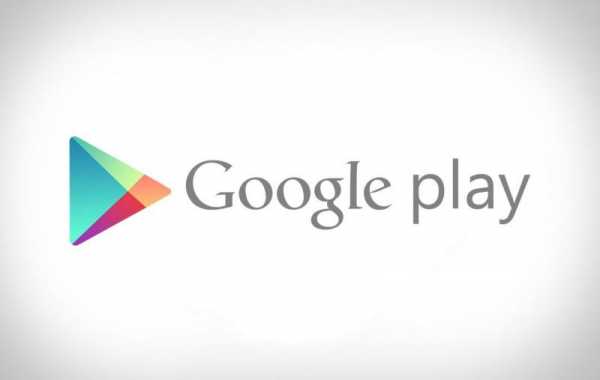
Несмотря на постоянные обновления, Play Market был и остаётся далеко не совершенным приложением, которое изобилует большим количеством ошибок и багов. Иногда они вызываются ошибками самих пользователей, а иногда совместной деятельностью разработчиков Google и китайских производителей мобильных устройств. В любом случае мало кто сталкивался с идеально работающим устройством на базе Android, а необходимость лечения Плей Маркет возникает чаще всего. Далее мы подробно разберём, почему приложения и игри не скачиваются вообще или загружаются не полностью.
Почему при загрузке файлов возникают проблемы
Необходимость повсеместной адаптации Android, возникшая в результате распространённости системы, стала причиной многих багов и ошибок, наиболее часто возникающих именно в Play Market, — приложении призванном объединить один из самых больших интернет-магазинов и тысячи различных процессоров, в корни отличающиеся друг от друга. Если попытаться осознать масштабы этой задумки, Play Market перестаёт казаться таким уж забагованым и становится удивительным что это приложение вообще способно работать.
На самом деле ошибок не так уж много, а сами разработчики прекрасно осведомлены про них. Но, к сожалению, полное их устранение на корню подразумевает под собой титанический труд, который, скорее всего, повлечёт за собой вдвое большее количество багов. Поэтому на помощь пользователям приходят инструкции по самостоятельному устранению всех проблем.
Совсем ничего не скачивается или файлы не загружаются полностью
Если вы понятия не имеете о причине возникновения вашей проблемы, имеет смысл лечить ваше устройство методом тыка перебирая все способы подряд. Как уже было сказано, ошибок очень много, но быстро пройдясь по списку определённых махинаций мы ликвидируем все возможные. Чтобы лишний раз не сотрясать воздух, будем идти по пути наименьшего сопротивления и самые радикальные либо редко помогающие способы оставим напоследок.
Если вы житель Крыма или находитесь в любом другом месте не попадающим под обслуживание Google — можете сразу переходить к разделу: «VPN или что делать если не скачиваются некоторые приложения».
Перезагрузка устройства
Как бы это наивно ни звучало, но перезагрузка устройства помогает в большинстве случаев при возникновении многих ошибок. С учётом того что это наименее геморройный способ — первым делом попробуйте перезагрузиться.
Зажмите кнопку блокировки вашего устройства и нажмите «Перезагрузка».
 Перезагрузите устройство
Перезагрузите устройствоУстановка даты и времени
Если дата и время установлены неправильно, интернет не должен работать и вовсе, но Play Market приложение несколько особенное и обладает своим представлением о пунктуальности.
- Зайдите в настройки Android и откройте вкладку «Дата и время» в разделе «Система».
 Откройте вкладку «Дата и время»
Откройте вкладку «Дата и время» - Нажмите «Дата и время сети». В зависимости от версии Android эта кнопка может называться иначе.
 Нажмите «Дата и время сети»
Нажмите «Дата и время сети» - Самый верный способ — выставить настройку «Синхронизировать время по сети»
 Выставьте «Синхронизировать время по сети»
Выставьте «Синхронизировать время по сети» - Иногда синхронизация времени может работать некорректно. Если время устанавливается неправильно, выберите «Выкл».
 Нажмите «Выкл»
Нажмите «Выкл» - Установите дату и время.
 Установите дату и время
Установите дату и время
Обратите внимание на настройку часового пояса. Её надо выставлять в первую очередь. Даже если время будет установленно верно, но часовой пояс будет неправильным — это может привести к возникновению ошибки.
Эта та самая особенность Play Market, о которой упоминалось выше.Часовой пояс должен быть верным
Видео: как настроить дату и время
Как полностью очистить сервисы
Этот способ решения проблемы наиболее популярен и устраняет добрую половину ошибок, возникающих в Play Market. Проблемы, на которые он влияет, — конфликт настроек в сервисах Google, как правило возникающих на китайских смартфонах. Дело в том что Поднебесная не обслуживается сервисами Google и процессоры, создаваемые там, имеют несколько своеобразную архитектуру, которая является причиной плохо совместимого способа регистрации данных.
- Перейдите в настройки Android и нажмите вкладку «Приложения» в разделе «Устройство».
 Откройте вкладку «Приложения»
Откройте вкладку «Приложения»  Перейдите к списку всех приложений
Перейдите к списку всех приложений- Найдите здесь Play Market и нажмите на него.
 Нажмите на «Play Market»
Нажмите на «Play Market» - Поочерёдно нажмите «Остановить», «Очистить кэш» и «Стереть данные».
 Поочерёдно нажмите «Остановить», «Очистить кэш» и «Стереть данные»
Поочерёдно нажмите «Остановить», «Очистить кэш» и «Стереть данные» - Повторите эти действия с «Диспетчер загрузки», после чего перезагрузите ваше устройство попробуйте скачать что-либо с Play Market.
 Перейдите к информации о приложении и сотрите данные
Перейдите к информации о приложении и сотрите данные - Если не поможет — идём дальше. Повторите с «Аккаунты Google».
 Перейдите к информации о приложении и сотрите данные
Перейдите к информации о приложении и сотрите данные - Аналогично «Сервисы Google Play».
 Перейдите к информации о приложении и сотрите данные
Перейдите к информации о приложении и сотрите данные - Аналогично «Google Service Framework», после чего вновь перезагрузите устройство.
 Перейдите к информации о приложении и сотрите данные
Перейдите к информации о приложении и сотрите данные
Обновление Андроид и Плей Маркет
Нередки случаи, когда первые выпущенные образцы устройства содержат ранее незамеченные ошибки в предпрошитой системе. Как правило, подобные дефекты устраняются в обновлении операционной системы, выпускаемом почти сразу, но многие пользователи не проверяют своё устройство на наличие такового. Также стоит проверить — активировано ли автообновление Play Market.
- Откройте Play Market и нажмите на кнопку слева от строки поиска либо сделайте два свайпа влево.
 Нажмите на кнопку слева от строки поиска
Нажмите на кнопку слева от строки поиска - Пролистайте вниз и зайдите в настройки.

- Убедитесь в наличии галочки на пункте «Автообновление».
 Убедитесь в наличии галочки на пункте «Автообновление»
Убедитесь в наличии галочки на пункте «Автообновление» - Пролистайте вниз и нажмите на пункт с версией вашего Play Market, чтобы проверить вручную на наличие обновлений.
 Нажмите на пункт с версией вашего Play Market
Нажмите на пункт с версией вашего Play Market - Перейдите в настройки Android и откройте вкладку «О телефоне» в разделе «Система».
 Откройте вкладку «О телефоне»
Откройте вкладку «О телефоне» - Нажмите «Обновление ПО».
 Нажмите «Обновление ПО»
Нажмите «Обновление ПО» - Проверьте на наличие обновлений и установите их, если таковые найдутся.
 Проверьте на наличе обновлений и установите если таковые найдутся
Проверьте на наличе обновлений и установите если таковые найдутся
Удаление/откат обновлений Play Market
В устройствах на процессоре MTK встречаются случаи когда в череде обновлений Play Market встречается тупиковая версия, которая не может ничего скачать и соответственно обновиться. В таком случаи необходимо затирать эту версию, удалив все обновления Play Market.
- Перейдите в настройки Android и нажмите вкладку «Приложения» в разделе «Устройство».
 Откройте вкладку «Приложения»
Откройте вкладку «Приложения» - Сделав два свайпа вправо, перейдите к списку всех приложений.
 Перейдите к списку всех приложений
Перейдите к списку всех приложений - Найдите здесь Play Market и нажмите на него.
 Нажмите на «Play Market»
Нажмите на «Play Market» - Нажмите удалить обновления.

- Аналогично удалите обновления у Google Service Framework — в редких случаях это помогает. После перезагрузите устройство. Play Market сам обновиться до годной версии.
 Анологично удалите обновления у Google Service Framework
Анологично удалите обновления у Google Service Framework
Если Play Market заработал как надо, но этот эффект продержался не более пяти минут — повторите с первого по пятый пункты, а после перезагрузки устройства делайте следующее очень быстро:
- Откройте Play Market и нажмите на кнопку слева от строки поиска либо сделайте два свайпа влево.
 Нажмите на кнопку слева от строки поиска
Нажмите на кнопку слева от строки поиска - Пролистайте вниз и зайдите в настройки.
 Пролистайте вниз и зайдите в настройки
Пролистайте вниз и зайдите в настройки - Уберите галочку с пункта «Автообновление».
 Уберите галочку с пункта «Автообновление»
Уберите галочку с пункта «Автообновление»
Если не помогло — не расстраивайтесь, это бывает редко, но попробовать стоило. Значит, вам необходимо будет скачать последнюю версию самостоятельно. Также имеет смысл это делать когда ранняя версия, до которой вы откатились вас не устраивает.
Если описанный в этом пункте способ вам не помог даже на несколько минут — делать следующее бессмысленно.
- Зайдите в настройки Android и перейдите во вкладку «Безопасность» в разделе «Личные данные».
 Откройте вкладку «Безопасность»
Откройте вкладку «Безопасность» - Активируйте возможность установки приложений из неизвестных источников.
 Активируйте возможность установки приложений из неизвестных источников
Активируйте возможность установки приложений из неизвестных источников - Зайдите в настройки Android и перейдите во вкладку «О телефоне» в разделе «Система».

- Запомните вашу версию Android.
 Запомните вашу версию Android
Запомните вашу версию Android - При помощи встроенного браузера на вашем устройстве перейдите по ссылке: http://4pda.ru/forum/index.php?showtopic=193414. Откройте спойлер с прошлыми версиями и скачайте версию Play Market подходящую под операционную систему (такую же или более раннюю) с пометкой «No Update» или «Team Black Out». Потребуется регистрация на сайте.
 Только с меткой «No Update» или «Team Black Out»
Только с меткой «No Update» или «Team Black Out» - Запустите скачанный установщик. Он будет находиться в папке Download во внутренней памяти телефона (по умолчанию).
 Запустите скачанный установщик
Запустите скачанный установщик - Установите обновление. Если возникнет ошибка синтаксического анализа пакета — скачайте другую версию.
 Если возникнет ошибка синтаксического анализа пакета — скачайте другую версию
Если возникнет ошибка синтаксического анализа пакета — скачайте другую версию
Видео: удаление обновлений Play Market
Активация ключевых приложений
Иногда, при первой переустановке системы, ключевые приложения могут быть отключены по умолчанию. Этот случай крайне индивидуален, но проверить его стоит, даже если вы ничем подобным не занимались.
- Перейдите к списку приложений в настройках Android и выберите «Диспетчер загрузки».
 Выберите «Диспетчер загрузки»
Выберите «Диспетчер загрузки» - Если будет активна кнопка «Включить» — нажмите на неё.
 Если будет активна кнопка «Включить» — нажмите на неё
Если будет активна кнопка «Включить» — нажмите на неё - Повторите с «Аккаунты Google».
 Повторите с «Аккаунты Google»
Повторите с «Аккаунты Google»
Сброс системы
Самый последний, но наиболее мощный способ. Удаляет всё что расположено во внутренней памяти вашего устройства.
- Перейдите в настройки Android и откройте вкладку «Восстановление и сброс» в разделе «Личные данные».
 Откройте вкладку «Востановление и сброс»
Откройте вкладку «Востановление и сброс» - Выберите «Сброс настроек».
 Выберите «Сброс настроек»
Выберите «Сброс настроек» - Нажмите «Сбросить настройки телефона».
 Нажмите «Сбросить настройки телефона»
Нажмите «Сбросить настройки телефона» - Нажмите «Стереть всё».
 Нажмите «Стереть всё»
Нажмите «Стереть всё»
Приложения и игры не удаётся качать через мобильную сеть
Если приложения прекрасно загружаются через Wi-Fi, но упорно отказывается устанавливаться при подключении через мобильную сеть, на помощь вам приходят два способа:
Общий способ
- Зайдите в настройки Android и перейдите во вкладку «Мобильные сети».
 Перейдите во вкладку «Мобильные сети»
Перейдите во вкладку «Мобильные сети» - Выберите оператора, через которого вы планируете осуществлять соединение и отключите ограничение на лимит мобильного трафика.
 Отключите ограничение на лимит мобильного трафика
Отключите ограничение на лимит мобильного трафика
Видео: способ для некоторых китайских смартфонов
VPN или что делать, если при загрузке файлов Play Market выдаёт ошибки
Если большинство приложений скачиваются и устанавливаются как надо, но встречаются редкие исключения, может быть два варианта проблемы: приложение недоступно в вашем регионе и приложение недоступно на вашем устройстве. Последнее лечится только покупкой нового телефона, а вот с первой мы вам поможем.
Необходимость использования VPN возникает в случаи если приложение является недоступным в вашем регионе. Также VPN обязательно необходим жителям Крыма, которые не попадают под поддержку сервисов Google.
VPN-подключение — это соединение с виртуальной частной сетью, позволяющее осуществить новое интернет-соединение поверх существующего. Более простыми словами — это включение в систему соединения, между вашим устройством и интернетом, дополнительного звена, благодаря чему, ресурс к которому вы обращаетесь, будет считать что с ним соединяетесь не вы, а ваша VPN.
- Для начала вам необходимо зайти в Play Market и ввести в строке поиска VPN, после чего выберите первое понравившееся приложение.
 Выберите первое понравившееся
Выберите первое понравившееся - Установите приложение. Все они являются идентичными и мы рассмотрим их использование на примере приложения «Turbo VPN».
 Установите приложение
Установите приложениеЖителям Крыма воспользоваться Play Market не удастся, и придётся качать приложение для VPN на стороннем ресурсе. Вот прямая ссылка на версию 1.5.7: https://download.apkpure.com/b/apk/ZnJlZS52cG4udW5ibG9jay5wcm94eS50dXJib3Zwbl8yMDE3MDIyNzIwX2EzY2JiODI4?_fn=VHVyYm8gVlBOIOKAkyBVbmxpbWl0ZWQgRnJlZSBWUE5fdjEuNS43X2Fwa3B1cmUuY29tLmFwaw%3D%3D&k=b94606303dbe7d0cb7718adc7465bd5058c45fca&as=f775772670558b238e2003baeeeeb9b458c1bd42&_p=ZnJlZS52cG4udW5ibG9jay5wcm94eS50dXJib3Zwbg%3D%3D&c=1%7CTOOLS.
- Откройте приложение и нажмите на самую большую кнопку. В данном случае — это морковка.
 Нажмите на самую большую кнопку
Нажмите на самую большую кнопку - Подтвердите создание соединения.
 Дайте разрешение на соединение
Дайте разрешение на соединение - Флаг в правом верхнем углу символизирует страну через которую осуществляется соединение. Согласно этой стране определится ваш регион и соответственно дефолтный язык Play Market. Как правило, выбирается сервер, через который соединение осуществляется быстрее всего, но если вас это не устраивает, — нажмите на флажок и выберите страну самостоятельно.
 Флажок страны через которую осуществляется соединение
Флажок страны через которую осуществляется соединение - Чтобы отключить VPN — нажмите на крестик.
 Чтобы отключить VPN — нажмите на крестик
Чтобы отключить VPN — нажмите на крестик
Как не допустить проблем со скачиванием в будущем
К сожалению, большинство из возникающих проблем неизбежны и полная их ликвидация невозможна даже усилиями разработчиков, не говоря уже о рядовых пользователях. Однако, кое-какие мероприятия могут помочь вам снизить риск возникновения проблем в дальнейшем.
- Перед поездкой в Крым или другой санкционный регион, отключайте GPS/передачу геоданных. Сделать это можно отодвинув шторку (Свайп сверху вниз с главного экрана) и нажав соответствующую кнопку.
 Отключайте передачу геоданных
Отключайте передачу геоданных - Периодически проверяйте свой телефон на наличие обновлений системы.
- Не играйтесь без надобности с правами суперпользователя и системными папками.
- Не трогайте инженерное меню.
Несмотря на частоту возникновения ошибок в Play Market, причины их, в большинстве своём, довольно тривиальны, а сами проблемы разрешаются очень просто, почти в пару касаний.
В нашей статье были рассмотрены основные причины возникновения ошибок при загрузке приложений в Play Market и вышеописанные способы их устранения обязательно должны вам помочь.
Меня зовут Никита и мне 32. Высших 2: Физика и Радиотехника. Оцените статью:(67 голосов, среднее: 4.1 из 5)
Поделитесь с друзьями!skesov.ru
Что делать, если Play Market постоянно пишет «Ожидание скачивания»

При обновлении или скачивании какого-либо приложения из Play Market вы можете столкнуться с ошибкой «Ожидание скачивания». Данная проблема может происходить по нескольким причинам, которые и будут рассмотрены далее.
Способ 1: Перезагрузка устройства
Большинство ошибок может возникать от небольшого сбоя в системе, исправить который поможет банальная перезагрузка гаджета. Перезапустите ваше устройство и попробуйте скачать или обновить приложение снова.
Способ 2: Поиск стабильного интернет-соединения
Еще одной причиной может быть некорректно работающий интернет на устройстве. Виной этому может послужить заканчивающийся или закончившийся трафик на СИМ-карте или разрыв WI-FI-соединения. Проверьте их работу в браузере и, если все работает, то переходите к следующему способу.
Способ 3: Flash-карта
Также на работу Плей Маркет может влиять установленная в устройство флеш-карта. Удостоверьтесь в ее стабильной работе и работоспособности с помощью кард-ридера или другого гаджета, либо же просто извлеките ее и пробуйте скачать нужное приложение.
Способ 4: Автообновления приложений в Play Market
При скачивании нового приложения сообщение об ожидании может также появиться из-за того, что в данный момент обновляются ранее установленные. Это может случиться, если в настройках Гугл Плей выбрано автообновление «Всегда» или «Только через WI-FI».
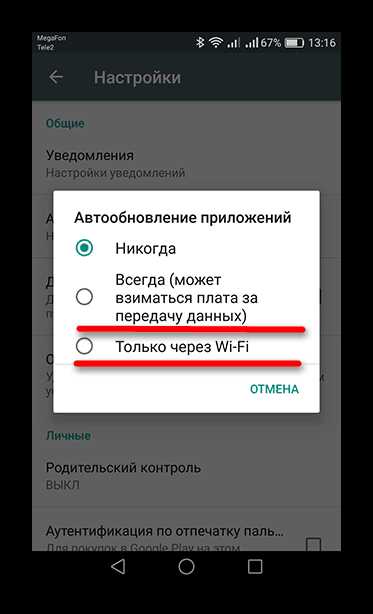
- Чтобы узнать об обновлении приложений, зайдите в приложение Плей Маркет и нажмите на три полоски, обозначающих кнопку «Меню» в левом верхнем углу дисплея. Также его можно вызвать, проведя пальцем от левого края экрана вправо.
- Далее перейдите во вкладку «Мои приложения и игры».
- Если у вас происходит то же, что и на скриншоте ниже, то дождитесь окончания обновления, после чего продолжайте скачивание. Либо можете остановить все, нажав на крестики напротив установленных приложений.
- Если напротив всех приложений присутствует кнопка «Обновить», то причину «Ожидания скачивания» нужно искать в другом месте.
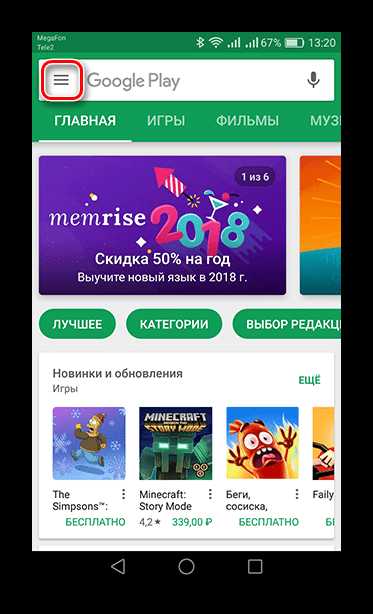
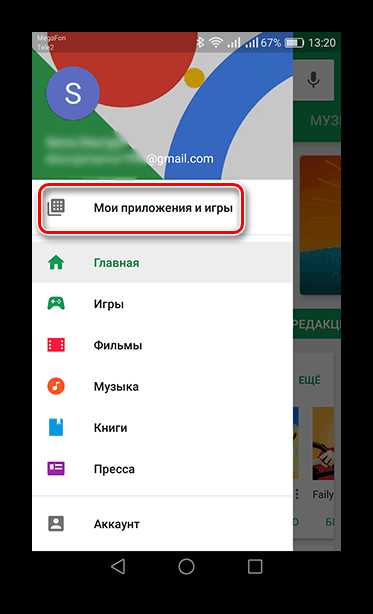
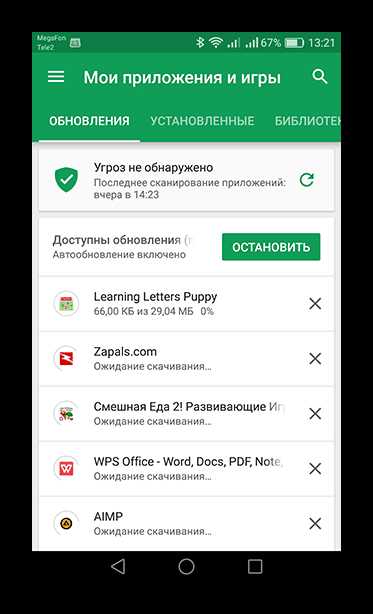

Теперь перейдем к более сложным решениям.
Способ 5: Очистка данных Play Market
- В «Настройках» устройства перейдите во вкладку «Приложения».
- В списке найдите пункт «Play Market» и перейдите в него.
- На устройствах с Андроид версией 6.0 и выше перейдите в раздел «Память» и далее нажмите на кнопки «Очистить кэш» и «Сброс», подтвердив все эти действия во всплывающих после нажатия сообщениях. На предыдущих версиях эти кнопки будут находиться в первом окне.
- Для закрепления перейдите в «Меню» и тапните по «Удалить обновления», после чего нажмите на «ОК».
- Далее произойдет удаление обновлений и восстановление исходной версии Play Market. Спустя несколько минут, при стабильном интернет-соединении приложение самостоятельно обновится до актуальной версии и ошибка скачивания должна пропасть.

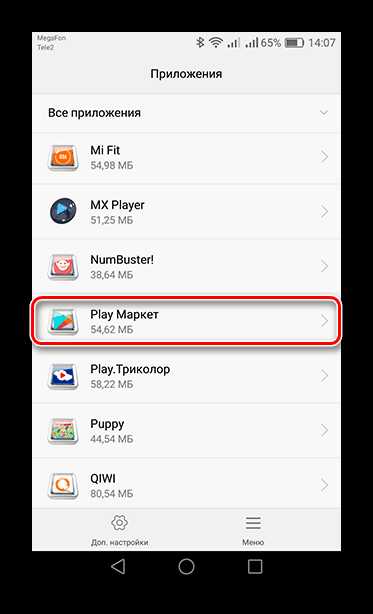

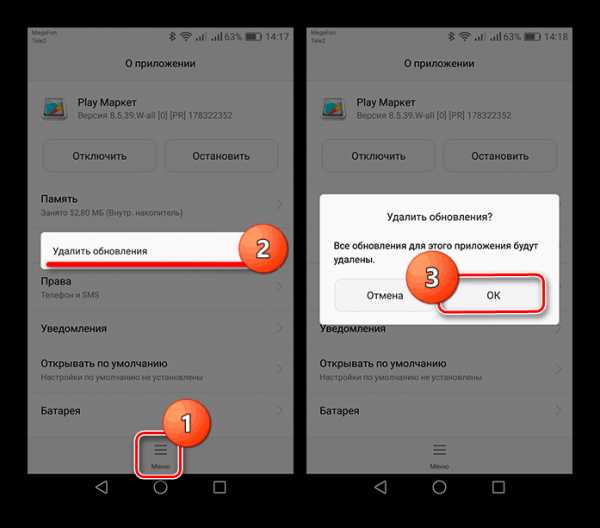
Способ 6: Удаление и добавление Google-аккаунта
- Для того чтобы стереть данные учетной записи Гугл с устройства, в «Настройках» перейдите в «Аккаунты».
- Следующим шагом зайдите в «Google».
- Теперь нажмите на кнопку в виде корзины с подписью «Удалить аккаунт», и подтвердите действие повторным тапом по соответствующей кнопке.
- Далее, чтобы возобновить работу учетной записи, вновь зайдите в пункт «Аккаунты» и перейдите в «Добавить аккаунт».
- Из предложенного списка выберите пункт «Google».
- Следом отобразится окно добавления аккаунта, где можно ввести существующий или создать новый. Так как на данный момент у вас имеется учетная запись, то в соответствующую строку введите номер телефона или электронную почту, на которую она ранее регистрировались. Для перехода к следующему шагу нажмите «Далее».
- В следующем окне впишите пароль и тапните по «Далее».
- Напоследок нажмите на «Принять», чтобы подтвердить все соглашения и условия пользования сервисами Google.
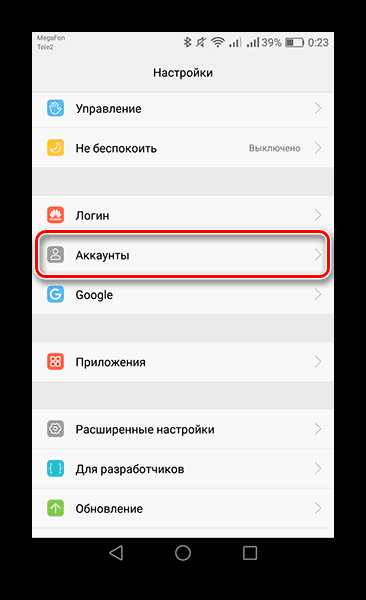
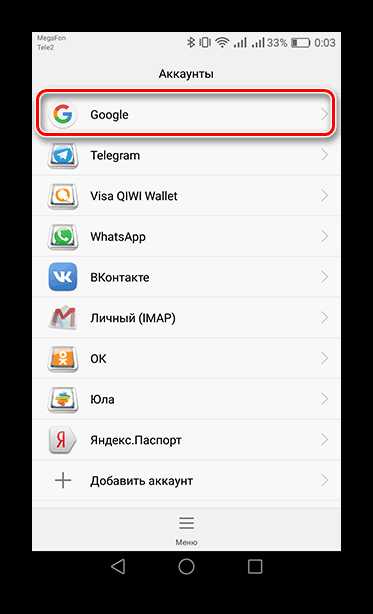

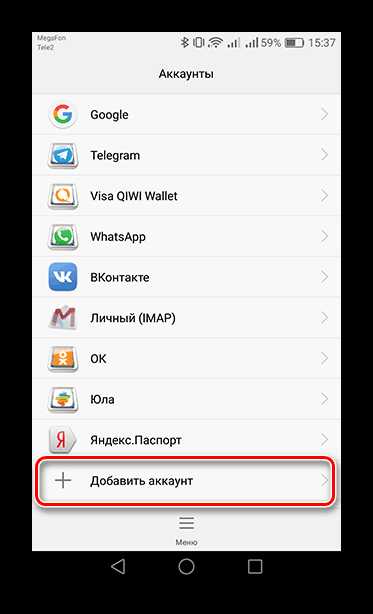
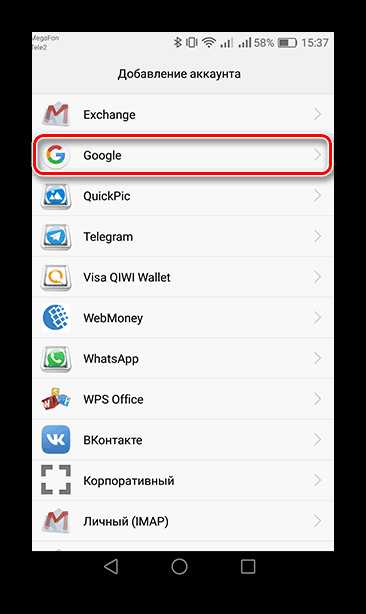
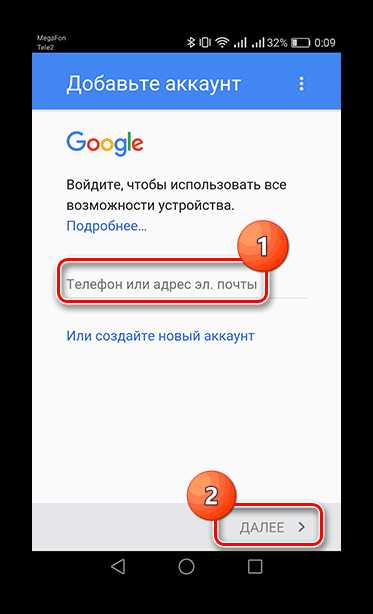
Читайте также: Как зарегистрироваться в Плей Маркете
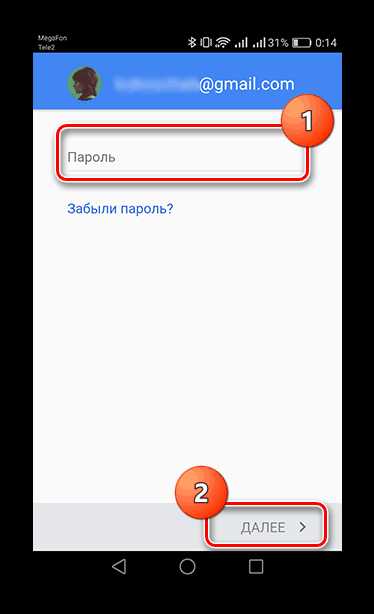
Подробнее: Как восстановить пароль в своем аккаунте Google
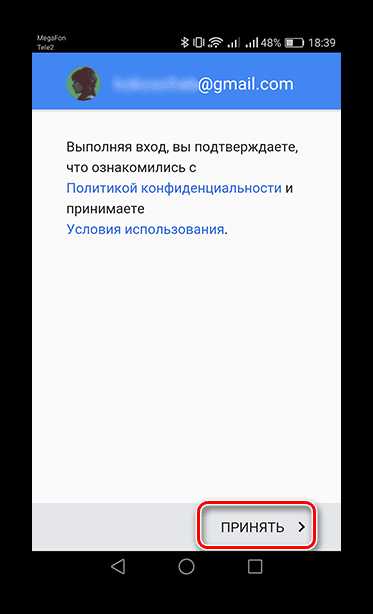
После этого вы можете пользоваться услугами Play Market.
Способ 7: Сброс всех настроек
Если после всех манипуляций с Плей Маркет ошибка «Ожидание скачивания» продолжает появляться, то без сброса настроек вам не обойтись. Для того чтобы ознакомиться с тем, как стереть всю информацию с устройства и вернуть его к заводским настройкам, перейдите по ссылке, указанной ниже.
Подробнее: Сбрасываем настройки на Android
Как видно, решений этой проблемы довольно много и избавиться от нее в основном можно не более, чем за минуту.
Мы рады, что смогли помочь Вам в решении проблемы.Опишите, что у вас не получилось. Наши специалисты постараются ответить максимально быстро.
Помогла ли вам эта статья?
ДА НЕТlumpics.ru
Не скачиваются приложения с Плей Маркета: почему и что делать
В целом сервисы Google работают стабильно, обновляются своевременно и проблемы пользователям доставляют редко. Но случается, что не скачиваются приложения с Плей Маркета — иногда система выдает окошко с номером ошибки, а иногда просто загрузка не начинается или срывается. Причины такой проблемы могут быть разные.
Причины ошибки и их решение
Самое вероятное, почему в Гугл Плей Маркете не скачиваются приложения:
- Отсутствие или низкая скорость интернета.
- Система занята скачиванием обновлений для других программ, установленных на смартфоне.
- Плей Маркет “криво” обновился (некорректно установлены новые файлы) или обновление не происходит совсем и версия программы устарела.
- Засоренность приложения кэшированными данными.
- Ошибки DF-DFERH-01, 403 и 24.
- Ошибка авторизации.
- Через Гугл Плей Маркет не скачиваются приложения из-за того, что сервисы Гугла заблокированы в вашем регионе или стране.
- Проблемы на самом устройстве — не осталось свободного места для загрузки новых приложений, засоренность данными кэша, неправильные настройки интернета, общий программный сбой и т. д.
Чаще всего, когда не скачивается приложение с Play Market, указанные причины можно устранить или обойти их источник. Ниже мы расскажем, как это делается

Перезагрузка смартфона и проверка доступа к интернету
Очень часто зависания и отказ отдельных программ вызываются общим системным сбоем смартфона.
Поэтому первое, что мы советуем сделать — перезагрузить устройство.
И если это не поможет — переходить к другим действиям. В данном случае к проверке доступа к интернету. Это вторая по вероятности причина, почему Плей Маркет иногда не скачивает приложения.
Как это сделать:
- Посмотрите индикацию силы сигнала, мобильного или Wi-Fi на экране телефона. Если все хорошо, выдвиньте меню быстрого доступа (шторка) — должна быть активна иконка Wi-Fi или мобильной передачи данных.
- Если по п. 1 все в порядке, а не скачиваются программы с Google Play только при работе через мобильный интернет, проверьте баланс телефона и не кончился ли трафик, предоставляемый в рамках тарифа (если тариф пакетный).
Устраняем выявленные проблемы доступными способами. А если ничего “подозрительного” не нашли, но в Гугл Плей по прежнему не скачиваются приложения, идем дальше.
Очередь на загрузку из-за обновления других программ
Если автообновление в приложении настроено на “Только Wi-Fi” и доступа к беспроводному интернету долго не было, то когда он появляется, начинается поиск загрузка ПО сразу для большого количества программ. В таких случаях все скачивания, которые вы попытаетесь активировать, ставятся в очередь и “повисают” в списке ожидания. В результате ничего нового не скачивается с Плей Маркета на телефон и мы думаем, что программа не работает.
Тут есть два варианта — дождаться, пока система завершит все начатые ранее процессы, либо остановить их, загрузить то, что нужно прямо сейчас. Второе делается так:
- Заходим в Плей Маркет.
- Смахиваем экран вправо, чтобы вызвать меню.
- Переходим в раздел настроек.
- Открываем “Автообновление приложений” и переставляем отметку на “Никогда”.
Все запущенные процессы после этого должны остановиться и вы сможете скачать то, что хотели. После можно вернуть прежние настройки.
Проблемы с обновлением Плей Маркета
Если с Плей Маркета ничего не скачивается сначала проверим, когда последний раз обновлялось приложение: запускаем → Меню → Настройки → Версия Play Маркета.
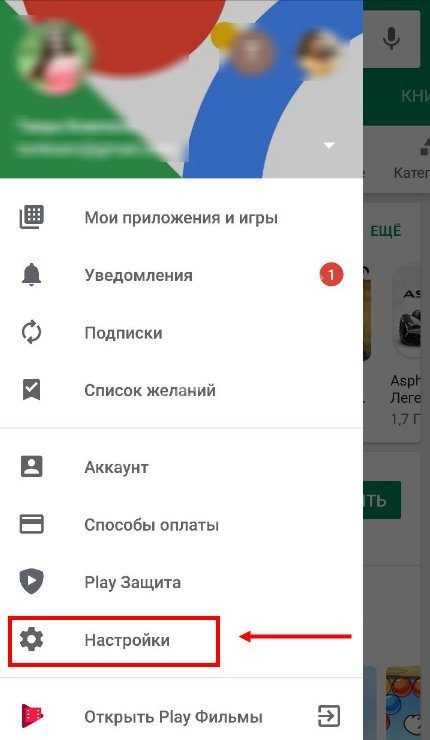

Версия должна быть не старше 14.9.76*, а при нажатии на кнопку всплывает оповещение о том, обновлений для этой программы нет. В противном случае при нажатии на кнопку должно появиться окно для ручного запуска обновления.
*Данные на май 2019 г. Номер последней актуальной версии для сравнения с результатами проверки вы можете посмотреть на форуме 4PDA или другом похожем ресурсе — информация там постоянно обновляется.
Если версия свежая, но Google Play не скачивает приложения, есть вероятность, что установилась она неправильно и из-за этого приложение не работает. Попробуйте откатить ее до изначальной (до того вида, в котором она была загружена на телефон): Открыть настройки телефона → Приложения → Google Play Маркет → Меню → Удалить обновления.
После этого система автоматически начнет поиск и загрузку нового ПО для этой программы.
Очистка приложения и телефона от данных кэша
Кэшированные и прочие данные накапливаются в папках и могут вызывать сбои подключения к сервисам Гугл — сервера при запросе данных получают с устройства некорректную информацию. В результате Гугл Плей Маркет не скачивает приложения, что делать:
| Очистка кэша и данных приложения | Открыть настройки телефона, выбрать раздел “Приложения”, затем “Google Play Маркет”. перейти в “Память” и нажать на “Очистить кэш”. Затем вернуться в “Память” и выбрать “Очистить данные” |
| Очистка кэша и данных программы “Сервисы Google Play” | Открыть настройки телефона, выбрать раздел “Приложения”, затем “Сервисы Google Play” и далее аналогично инструкции выше. |
| Очистка кэша смартфона | Открыть настройки телефона, перейти в раздел “Оптимизация” и нажать на кнопку “Память”. В следующем окне выберите “Очистить”. |
Если в Плей Маркете не скачиваются игры и приложения, советуем выполнить весь комплекс, указанный в таблице.
Обратите внимание: для профилактической чистки телефона от ненужных, неиспользуемых, “поломанных” файлов и из остатков вы можете установить приложение-клинер. Ищется в магазине приложений по запросу “Клинер”.
Сбой авторизации в Гугл Плей
В редких случаях сбой авторизации в приложении никак не обозначается — не появляется окно с уведомлением о такой ошибке. Так что вероятность возникновения такой проблемы исключать нельзя. Как исправить:
- Удаляем свой аккаунт Google со смартфона. В настройках открываем раздел “Облако и учетные записи”, затем жмем на “Учетные записи” и “Google”.
- Выбираем нужный аккаунт и в новом окне жмем на “Удалить учетную запись” и подтверждаем действие.
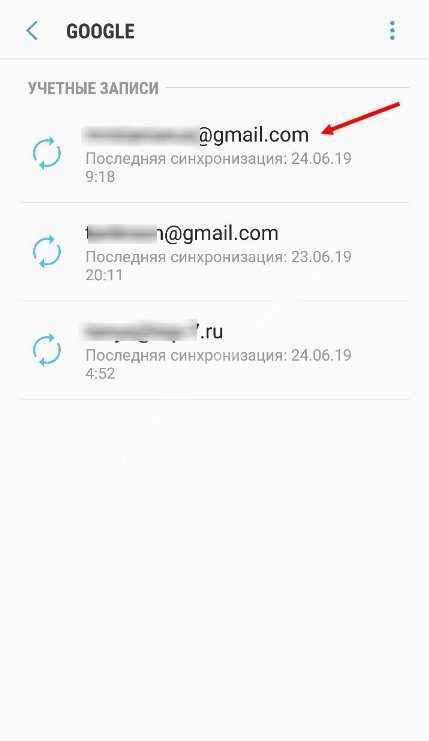
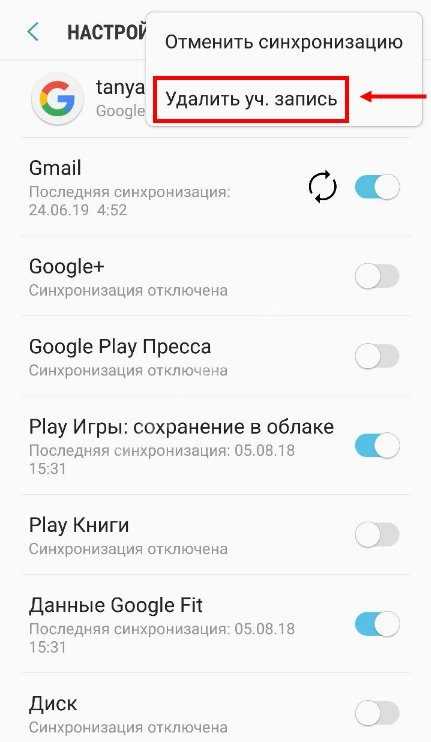
- Подключаем аккаунт обратно. В настройках открываем раздел “Облако и учетные записи”, затем жмем на “Учетные записи”. Проматываем окно вверх, жмем на “Добавить учетную запись” и выбираем “Google”. Проходим все этапы авторизации по запросу системы.
Ошибки DF — DFERH — 01, 403 и 24
Иногда система уведомляет, почему не скачивается приложение с Гугл Плей Маркета, указывая номер ошибки.
| Название ошибки | Вероятные причины | Что делать |
| DF — DFERH — 01 (телефон не скачивает приложения с Google Play Маркета потому, что передача пакетных данных невозможна) | Неверные дата и время на смартфоне | В настройках устройства выберите пункт “Общие”, затем “Дата и время”. Поставьте отметку на “Автоопределение времени”. |
| Сбой из-за вирусного ПО | В настройках устройства выберите пункт “Оптимизация”, а затем “Безопасность устройства”. Нажмите на “Сканировать телефон”. | |
| Конфликт с другой программой | Вспомните, какие приложения вы установили недавно, найдите их через раздел “Приложения” в настройках смартфона. Отключайте каждую из них по очереди и проверяйте, не заработал ли Плей Маркет. | |
| 403 (блокировка доступа к сервисам Google по IP адресу) | Вы находитесь в стране или регионе, где доступ к сервисам Google заблокирован. | Обмануть систему, подменив свой настоящий IP адрес адресом другой страны. Для этого используются специальные программы — Hola Free VPN, ZenMate VPN, Hideman VPN и т. д. |
| 24 | Приложение, которое вы пытаетесь установить, уже было установлено ранее, либо не полностью удалено. | Открыть “Приложения” в настройках смартфона, просмотреть список программ на наличие той, что вы пытаетесь установить. |
| Открыть “Оптимизация” в настройках смартфона, затем “Память” и “Очистить”. |
Обновление ПО смартфона
Посмотрите, нет ли проблемы с обновлением программного обеспечения вашего смартфона. В разделе настроек найдите раздел “Обновление ПО”. На что нужно обратить внимание, если не скачиваются приложения на Android из Play маркет:
- Сведения о последнем обновлении. Нормальный промежуток от него до актуальной даты — до полугода.
- Раздел “Автоматическая загрузка”. Ползунок должен находиться в положении “Вкл.”
- Раздел “Запланированные обновления”. Ползунок должен находиться в положении “Вкл.”
Если дата по п. 1 отстоит более чем на полгода от актуальной, нажмите на “Загрузка обновления вручную”. Система начнет проверку на наличие ПО, доступного для скачивания, а затем в меню появится кнопка “Обновить” — нажмите ее для запуска процесса.
googlechro-me.ru
Не скачиваются приложения с Плей Маркета (Play Market)
Play Market — официальный магазин приложений для Андроида и главный источник загрузки новых игр и программ на смартфоны и планшеты с этой операционной системой. Часто владельцы электронных устройств сталкиваются с ошибками при скачивании софта, в результате чего ПО не устанавливается на телефон. Ниже разобраны основные причины возникновения данной проблемы и способы ее устранения.
Проверка интернет-соединения
Первое, что стоит сделать, когда не помогла стандартная перезагрузка смартфона, — проверить наличие подключения к Интернету и качество установленного соединения. Если вы пользуетесь мобильной сетью, убедитесь, что сигнал достаточно сильный. По возможности подключитесь к Wi-Fi — это увеличит вероятность успешной загрузки файлов из магазина приложений. Получив доступ к беспроводной сети, попробуйте загрузить программу повторно.
Проверить работу Интернета на телефоне можно при помощи любого мобильного браузера, открыв страницу с протоколом «https», например google.com. Если ошибка возникает только при скачивании игр через Wi-Fi или, наоборот, только при использовании 3G/4G-соединения, это может свидетельствовать о неправильных настройках роутера или проблемах на стороне провайдера. Возможно, ваш смартфон не загружает софт из Интернета в общественной сети вай-фай, руководствуясь предустановленными параметрами безопасности.
На заметку: узнайте, как включить геолокацию на телефоне, чтобы полноценно пользоваться картами, GPS-навигатором и другими программами.
Очистка кеша Play Market
Переполненный кеш и устаревшие временные файлы самого Плей Маркета приводят к различным ошибкам при попытке загрузить то или иное приложение. В этом случае требуется выполнить очистку:
- Открыть «Настройки» на телефоне или планшете. Перейти в меню «Приложения» (находится в разделе «Система»).
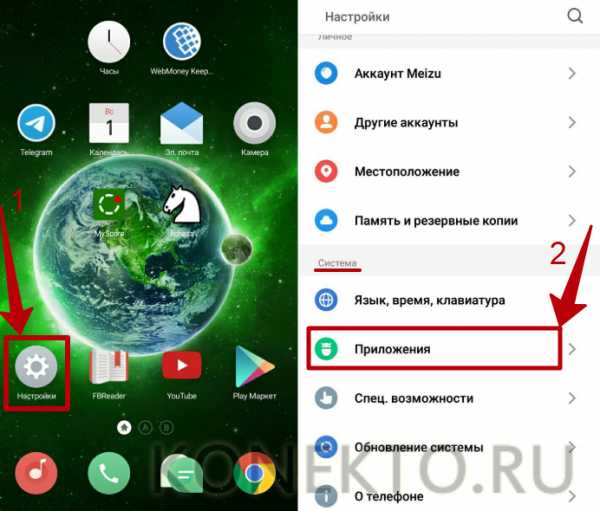
- На вкладке «Все» найти «Google Play Market», кликнуть по названию программы. Нажать на кнопки «Очистить кеш» и «Стереть данные». Кроме того, можно удалить обновления, если ваш телефон поддерживает данную опцию.
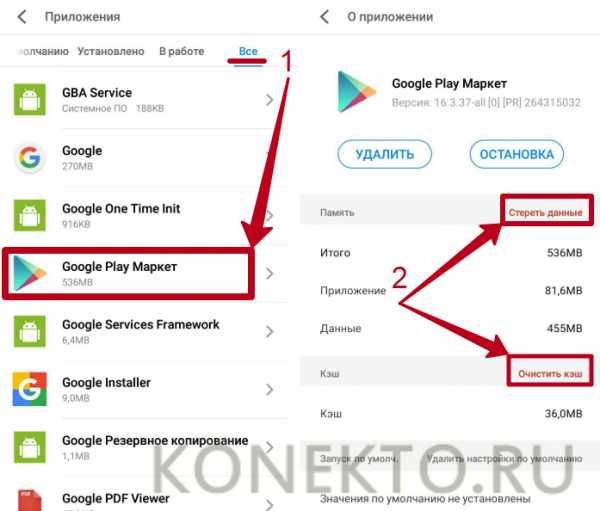
- Таким же образом необходимо очистить кеш приложения «Сервисы Google Play».

Очистка памяти смартфона
Самая банальная причина, по которой не получается скачать новые приложения из магазина Play Market, — нехватка памяти на устройстве (когда остается меньше 1 гигабайта). Учитывая, что на многих Андроидах игры по умолчанию устанавливаются на внутреннее хранилище, неисправность может возникнуть, когда свободного места на первый взгляд достаточно. Узнайте, как самостоятельно очистить память телефона, чтобы решить проблему.
Отключение карты памяти
Иногда ошибка, из-за которой не скачиваются приложения из Плей Маркета, может быть связана с неправильной работой SD-карты. В частности, неполадка возникает, когда флешка была некорректно установлена. Необходимо отключить карту памяти и достать ее из телефона, затем подключить заново и попробовать загрузить интересующую программу в Play Market. Также рекомендуется проверить, скачается ли приложение с извлеченной флешкой, чтобы наверняка подтвердить или исключить данную причину.
На заметку: если вам нужно установить или откатить обновление операционной системы смартфона, узнайте, как войти в меню Recovery.
Удаление и повторный вход в аккаунт Google
Плей Маркет запрашивает у пользователя авторизацию через аккаунт Google для получения доступа ко всем функциям магазина. Порой ошибки в обработке данных учетной записи не позволяют скачать игры и приложения. Неполадка устраняется путем удаления профиля с устройства и повторным добавлением.
Что нужно делать:
- Зайти в «Настройки» смартфона. Выбрать в списке пункт «Аккаунты» («Другие аккаунты»), расположенный в разделе «Личные данные» («Личное»).
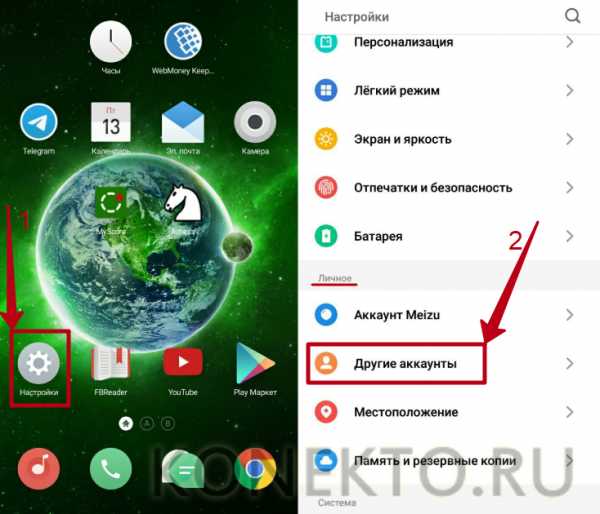
- Перейти к своей учетной записи Google — она отмечена соответствующим значком, а название заканчивается на «@gmail.com». Нажать «Удалить аккаунт» и подтвердить действие.
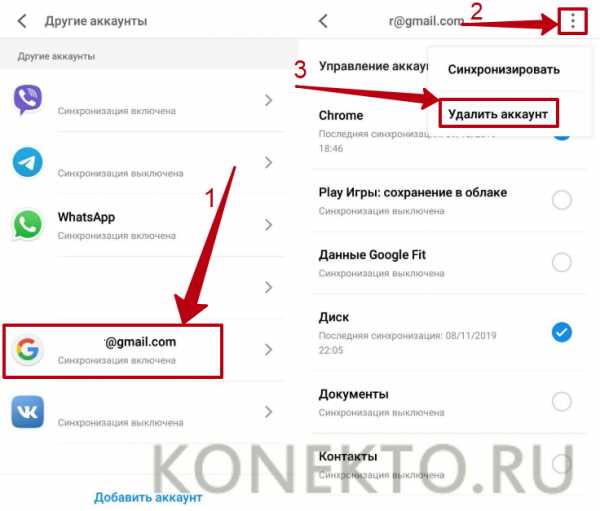
- Вернуться в предыдущее меню. Кликнуть «Добавить аккаунт».
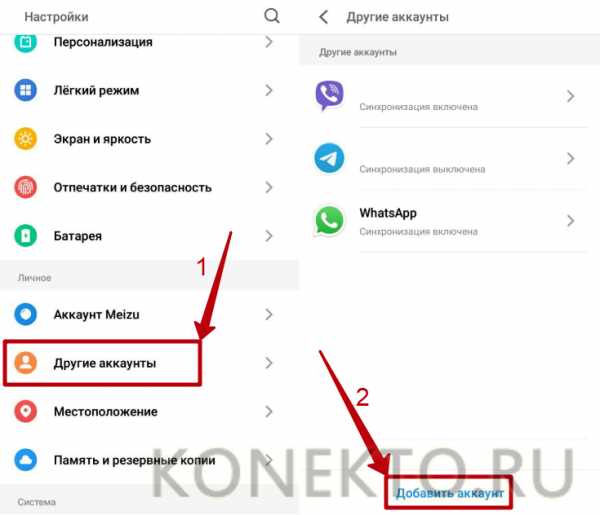
- Из списка предложенных вариантов выбрать «Google». Выполнить вход в учетную запись, следуя инструкциям системы.
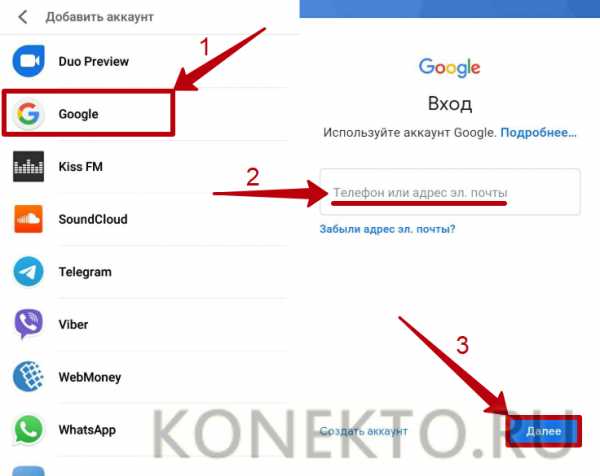
- Открыть Плей Маркет и нажать на кнопку в виде трех полосок, чтобы перейти к параметрам.
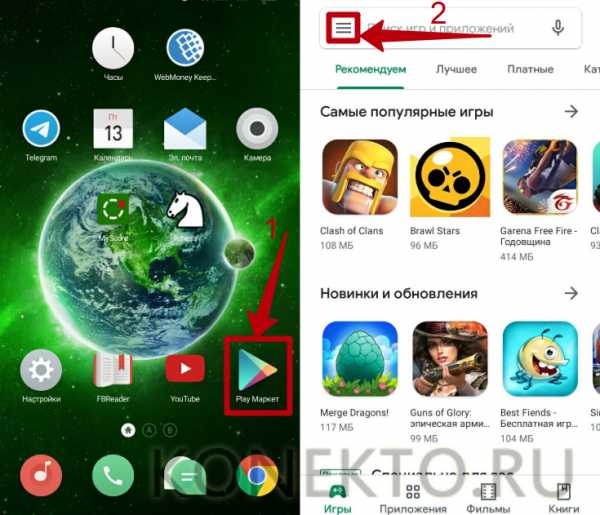
- Кликнуть на стрелку в верхней части экрана и выбрать аккаунт, добавленный ранее.
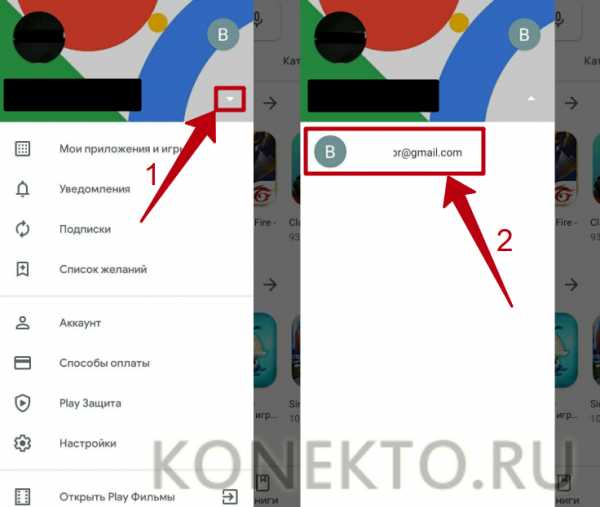
На заметку: узнайте, как скачать фильм на телефон, если хотите смотреть кино на своем гаджете.
Обновление операционной системы
Обновление операционной системы Android также относится к способам восстановления нормальной работы Play Market, когда новые приложения не удается загрузить. Чтобы проверить их наличие и выполнить установку необходимых файлов, следует:
- Открыть меню «Настройки». В разделе «Система» выбрать пункт «Обновление системы».

- Нажать на кнопку «Проверка обновлений». Дождаться окончания операции.

- Если у вас установлена актуальная версия системы, смартфон покажет соответствующее уведомление. При наличии доступных обновлений выполните их скачивание и установку, следуя инструкциям устройства.

Важно: на старых телефонах, где используется версия Андроид 2.2 или ниже, Плей Маркет в любом случае может работать некорректно и сообщать об ошибках при загрузке приложений. В такой ситуации рекомендуется обратиться за консультацией к производителю гаджета.
Проверка правильности отображения даты и времени на телефоне
В редких случаях скачиванию приложений из Плей Маркета препятствуют неправильные настройки даты и времени. Необходимо удостовериться, что эти параметры выставлены верно. Некорректная дата делает невозможной загрузку программ, обновляющихся в реальном времени и запрашивающих доступ к подобного рода настройкам.
Чтобы устранить неполадку, необходимо:
- Войти в «Настройки» тел
konekto.ru
Не скачиваются приложения Android из Play Маркет
  для начинающих | мобильные устройства
Частая проблема, с которой сталкиваются владельцы Android телефонов и планшетов — ошибки загрузки приложений из Play Маркет. При этом коды ошибок могут быть самые разные, некоторые из них уже рассматривались на этом сайте отдельно.
В этой инструкции подробно о том, что делать, если не скачиваются приложения с Play Маркет на ваше Android устройства, чтобы исправить ситуацию.
Примечание: если у вас не устанавливаются приложения apk, скачанные из сторонних источников, зайдите в Настройки — Безопасность и включите пункт «Неизвестные источники». А если Play Маркет сообщает, что устройство не сертифицировано, используйте это руководство: Устройство не сертифицировано Google — как исправить.
Как исправить проблемы со скачиванием приложений Play Маркет — первые шаги
Для начала о самых первых, простых и основных шагах, которые следует предпринять при возникновении проблем с загрузкой приложений на Android.
- Проверьте, работает ли интернет в принципе (например, открыв какую-либо страницу в браузере, желательно с протоколом https, так как ошибки при установке защищенных соединений ведут и к проблемам с загрузкой приложений).
- Проверьте, возникает ли проблема и при скачивании по 3G/LTE и по Wi-FI: если при одном из типов соединения всё проходит успешно, возможно, проблема в настройках роутера или со стороны провайдера. Также, теоретически, приложения могут не скачиваться в общественных сетях Wi-Fi.
- Зайдите в Настройки — Дата и время и убедитесь, что дата, время и часовой пояс выставлены верно, в идеале, выставить «Дата и время сети» и «Часовой пояс сети», однако, если при данных опциях время оказывается неверным, отключите эти пункты и установите дату и время вручную.

- Попробуйте простую перезагрузку вашего устройства Android, иногда это решает проблему: нажмите и удерживайте кнопку включения, пока не появится меню и выберите пункт «Перезапуск» (при его отсутствии — Отключить питание, а затем снова включить).

Это то, что касается самых простых методов исправить проблему, далее о иногда более сложных в реализации действиях.
Play Маркет пишет, что необходимо в аккаунт Google
Иногда при попытке скачать приложение в Play Маркет можно столкнуться с сообщением о том, что необходимо войти в аккаунт Google даже при условии, что необходимая учетная запись уже добавлена в Настройки — Аккаунты (если нет — добавьте и это решит проблему).
Я точно не знаю причину такого поведения, но довелось встречать и на Android 6 и на Android 7. Решение в этом случае нашлось случайно:
- В браузере вашего Android смартфона или планшета зайдите на сайт https://play.google.com/store (при этом в браузере нужно быть авторизованным в сервисах Google с той же учетной записью, что используется на телефоне).
- Выберите любое приложение и нажмите кнопку «Установить» (если вы не были авторизованы, сначала произойдет авторизация).
- Автоматически откроется Play Маркет для установки — но уже без ошибки и в дальнейшем она появляться не будет.
Если такой вариант не сработает — попробуйте удалить аккаунт Google и добавить его в «Настройки» — «Аккаунты» заново.
Проверка активности необходимых для работы Play Маркет приложений
Зайдите в Настройки — Приложения, включите отображение всех приложений, включая системные и убедитесь, что приложения «Сервисы Google Play», «Диспетчер загрузки» и «Аккаунты Google» включены.
Если какие-то из них в списке отключенных, нажмите по такому приложению и включите его, нажав соответствующую кнопку.
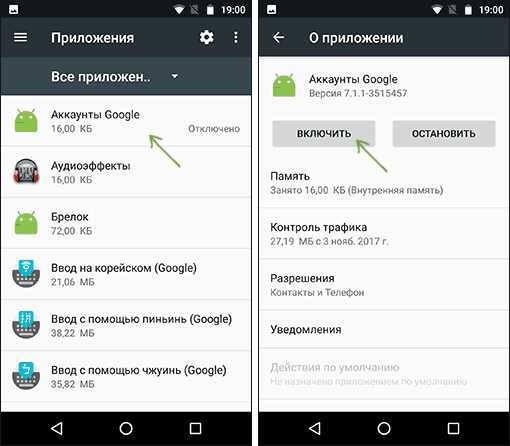
Сброс кэша и данных системных приложений, необходимых для скачивания
Зайдите в настройки — Приложения и для всех приложений, упомянутых в предыдущем способе, а также для приложения Play Маркет очистите кэш и данные (для некоторых из приложений будет доступна только очистка кэша). В разных оболочках и версиях Android это делается слегка по-разному, но на чистой системе нужно нажать «Память» в информации о приложении, а затем использовать соответствующие кнопки для очистки.
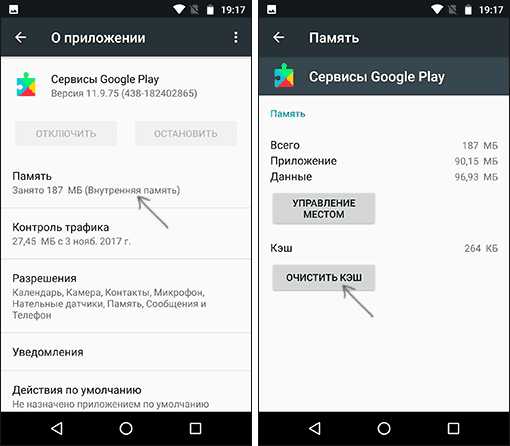
Иногда эти кнопки вынесены на страницу информации о приложении и заходить в «Память» не требуется.
Распространенные ошибки Play Маркет с дополнительными способами исправить проблемы
Есть некоторые, наиболее типичные ошибки, возникающие при скачивании приложений на Android, по которым на этом сайте есть отдельные инструкции. Если у вас возникла одна из этих ошибок, возможно, решение найдется в них:
Надеюсь, один из вариантов исправить проблему окажется полезным в вашем случае. Если же нет — попробуйте подробно описать, как именно она проявляется, сообщается ли о каких-то ошибках и другие детали в комментариях, возможно, мне удастся помочь.
А вдруг и это будет интересно:
remontka.pro
Почему приложения с Плей Маркета не скачиваются и как это исправить
Магазин Google play сейчас известен всем пользователям Android смартфонов. Легкое, удобное при эксплуатации, часто обновляется, пополняется полезными дополнениями, играми. Однако часто происходят ошибки при загрузке игр и утилит, баги которые мешают работе. Понять, почему приложения с плей маркета не скачиваются – сложно для простых юзеров.
Не так давно, название Play Market ушло в прошлое, теперь магазин называется Google play. Но для удобства читателя, иногда будет проскальзывать старое название.
Чаще всего, мы скачиваем оттуда игры для своего гаджета или планшета, при этом игнорируя совместимость технических возможностей телефона и требуемых параметров игрушки. Такая мелочь может стать серьёзным препятствием при скачке приложения или его дальнейшем запуске. И это только один из примеров сбоя при загрузке утилит. Об основных причинах мы расскажем ниже.
Причины

Сервис Google Play является одним из самых востребованных и полезных для владельца устройства Android. Зачастую пользователи сталкиваются с такими трудностями:
- Игра не скачивается.
- Программа загрузилась неполным объемом.
- С помощью Wi-Fi или «Передачи данных» файлы не грузятся.
- Плей маркет не работает.
- Выскакивают различные ошибки.
Такие проблемы со скачиванием возникают по следующим причинам:
- Версия Плей Маркет устарела или имеет место плохая совместимость приложения именно с вашим устройством.
- Дефицит места на карте памяти или внутренней памяти.
- Неполадки сети Internet.
- Сбились стандартные настройки телефона (время, дата).
- Ошибки устройства, поломка модули памяти.
- Проблемы аккаунта (заблокирован или был сброшен пароль).
Рассмотрим каждую причину и способы ее решения отдельно.
Возврат к предыдущей версии

Иногда при выходе обновлений для приложений, смартфон их отторгает, выдавая сообщения об ошибке. Это показатель, происходящего конфликта программы с техническими параметрами телефона или планшета. В таких случаях попробуйте вернуть программу Play market к первоначальному виду, выгрузив все обновления и дополнения.
Откройте меню гаджета, найдите приложение Плей маркет в соответствующем разделе. Выберите пункт «удалить обновления», кликните по нему, после чего перезагрузите аппарат. Если это никак не поможет в решении проблемы, тогда вам предстоит удалить, а потом снова установить плей маркет.
Недостаточное количество места на устройстве
Проследите путь скачивания файлов. Если по умолчанию стоит «внутренняя память», попробуйте сменить значение на карту SD. На самом гаджете места обычно мало и его занимают базовые программы. Для хранения объёмных данных пользователи приобретают карты памяти. Если у вас стоит такая – проверьте указано ли в настройках, что загружаемые файлы будут сохраняться на SD-карте.

Другой вариант — слишком большое количество временных файлов на планшете, телефоне. Прочищайте аппарат от мусора, ненужной информации. Причиной может являться, хранящиеся на карте памяти, ненужные игры. В этом случае необходимо избавиться от них.
Если вы уверенны, что все пути указаны правильно, а на карте памяти нет ничего лишнего – проделайте полный сброс системы. Перейдите к настройкам Android – откройте вкладку «Восстановление и сброс». Далее, сотрите данные телефона. Главное, помнить, ваши файлы будут уничтожены безвозвратно, потому, прежде чем совершить Hard Reset убедитесь, что важная информация сохранена на отдельной флэшке или ПК.
Отсутствие стабильного подключения к интернету
Когда загрузка приложения прерывается из-за ограничений мобильного трафика – настройте «передачу данных», увеличив лимит. Если используется сеть Wi-Fi, но после начала загрузки процесс начинает глючить, а прогресс не сдвигается с 0%, то проблемы связаны со слабым соединением.
Если вы имеете доступ к роутеру, ноутбуку, раздающему Wi-Fi – необходимо его перезагрузить. Как результат по истечении 2 — 5 минут соединение будет восстановлено, можно пытаться снова.

Сбившиеся системные настройки
Приложение Гугл Плей напрямую зависят от системных параметров. Часто неправильно установленное время, дата или часовой пояс могут вызвать ошибки при скачивании файлов. Проверьте ваши данные в настройках устройства. Вдруг какие-либо из этих показателей установлены неверно. Имеет смысл проверить пункт синхронизации.
Баги с обновлениями
Возможно, программе требуется новая версия, для скачивания игр, которые были залиты недавно. Сделайте следующее, – обновите гугл и его вспомогательные сервисы. Если данные манипуляции бесполезны – установите вручную другую версию.
Проблемы с аккаунтом Google
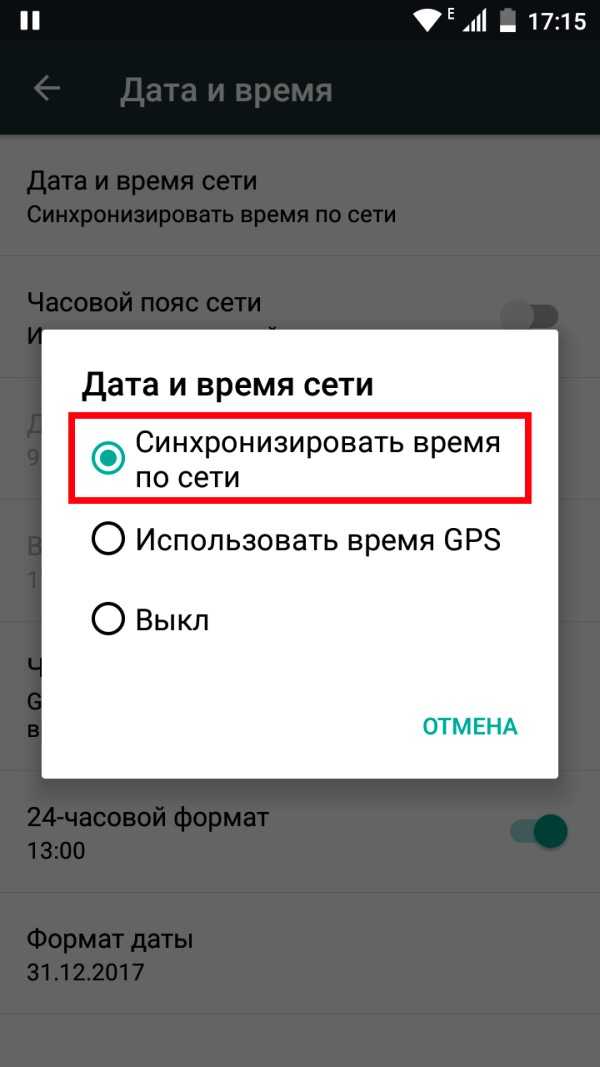
Если, завершив очистку обновлений в сервисах Гугл, ваш Play Market функционирует неисправно – стоит перезапустить аккаунт Гугл. Следуйте такому порядку действий:
- зайдя в настройки Google, удалите свой аккаунт.
- Перезагрузите телефон.
- Снова войдите на свою страницу в сервисе.
Работоспособность Плей Маркета будет восстановлена. Это способ, который поможет быстро устранить неудобства.
Заключение
Описанные проблемы с возможными способами их решения помогут самостоятельно восстановить работоспособность игрового гугл магазина. Стоит также отметить, прежде чем воспользоваться инструкциями решите, почему у вас не происходит загрузка игр. Действия, которые не соответствуют проблеме – приведут к нарушению функций всего гаджета.
До того как менять установки Google play – обязательно проверьте системные настройки. Первопричина может находиться именно в неправильной дате и времени. Стоит посмотреть, активен аккаунт гугл или нет. Такие, мелкие, на первый взгляд, детали сильно препятствуют нормальному процессу скачивания.
Старайтесь реально оценивать ситуацию со всех сторон. Вдруг ни один из методов решения возникшей неполадки не дало результат – вызовите специалиста сервисного центра для получения квалифицированной помощи.
Видео
expertland.ru
PlayMarket не загружает приложения — что делать с этим
PlayMarket считается достаточно надёжной и стабильной программой, однако в отдельных случаях она тоже может давать сбои не совсем понятной рядовому пользователю природы. Причём перезапуск приложения не помогает — пользователь вновь возвращается к экрану с надписью об ошибке либо к зависшей на одном месте строке статуса загрузки. Если установленный на вашем устройстве PlayMarket не загружает приложения, вам стоит воспользоваться определённой последовательностью действий, которая не потребует больших затрат времени и усилий.
PlayMarket предназначен для установки новых игр и приложений на ваше устройствоПростое решение
Если программа, обеспечивающая доступ к онлайновому хранилищу, не скачивает приложения, вам стоит начать с перезагрузки устройства. В некоторых случаях причиной является нехватка свободной оперативной памяти, очистить которую можно именно таким способом. Если это не помогло, попробуйте также подключиться к иной точке свободного доступа Wi-fi, или очистить настройки текущей и присоединиться к ней заново. Это поможет вам обеспечить беспрепятственный доступ приложения к интернету, который может блокироваться в результате неправильно введённых настроек или наличия определённых блокировок.
Кроме того, проверьте часы и дату — в некоторых случаях онлайн-сервисы Google не желают работать с устройством, у которого неверно выставлены указанные параметры. Если GooglePlay не загружает приложения, то вам стоит просто провести синхронизацию с одним из онлайновых серверов точного времени. Кстати, эта проблема является достаточно распространённой — с ней сталкивается около трети пользователей.

Если вы осуществляете загрузку с использованием мобильного интернета, а устройство не качает приложения, то стоит проверить правильность установки настроек. Тем, кто не обладает обширными данными в этой области, лучше сразу позвонить в службу техподдержки своего мобильного оператора, и попросить выслать требуемые параметры в сообщении — они будут применены автоматически. В некоторых случаях решение может скрываться и в установленном на устройстве «режиме полёта». Эта проблема особенно актуальна для планшетов, владельцы которых очень редко проверяют настройки связи.
Если не помогает…
Если Плей Маркет не загружает приложения, несмотря на все принятые вами меры, стоит попробовать очистить кэш устройства, удалив из него все сведения, которые касаются магазина программ Google. Перейдя в настройки, откройте раздел «Приложения», а в нём — вкладку «Все». Теперь вам понадобится отыскать две программы: PlayMarket и Google Services Framework. В обоих случаях необходимо воспользоваться пунктом меню «Стереть данные». Кроме того, в случае с PlayMarket нужно также дополнительно нажать кнопку «Очистить кэш». Уделите внимание также внутренней памяти устройства, очистив ее и обеспечив место для загрузки.

Если Гугл Плей не загружает приложения и после этих действий, попробуйте осуществить откат до предыдущей версии программы. Это поможет устранить возможные ошибки, связанные с её несовместимостью с вашим устройством. Кроме того, можно попробовать полностью удалить PlayMarket, а затем установить его заново, выбрав предыдущую версию. Как правило, этот способ помогает даже в случае, когда все остальные действия были неэффективны. Наконец, у вас остаётся «последний довод» — перепрошивка операционной системы, после которой все приложения гарантированно восстановят свою функциональность.
Быстрая помощь
Если вы не можете загрузить приложение, используя для этого сервис PlayMarket, не стоит паниковать. Достаточно использовать простейшие способы решения проблемы, которые помогают почти в 80% случаев. И только когда все они не принесли желаемого эффекта, стоит перейти к более серьёзным действиям, предполагающим вмешательство в программное обеспечение.
Жми «Нравится» и читай лучшие посты на Facebook
protabletpc.ru
 Откройте вкладку «Дата и время»
Откройте вкладку «Дата и время»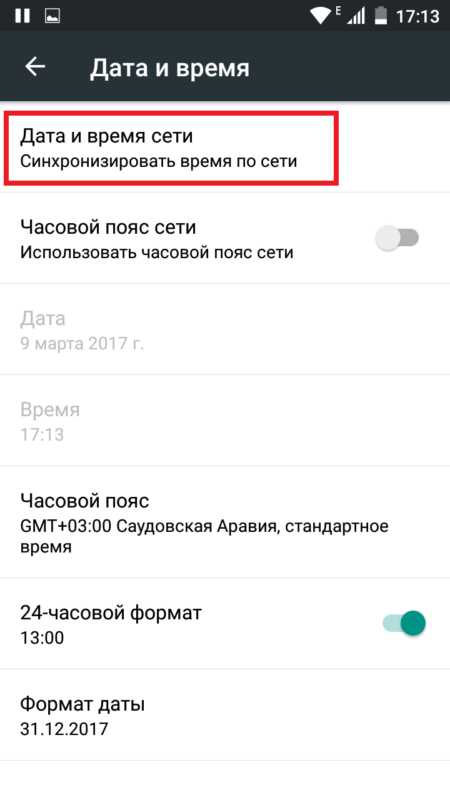 Нажмите «Дата и время сети»
Нажмите «Дата и время сети»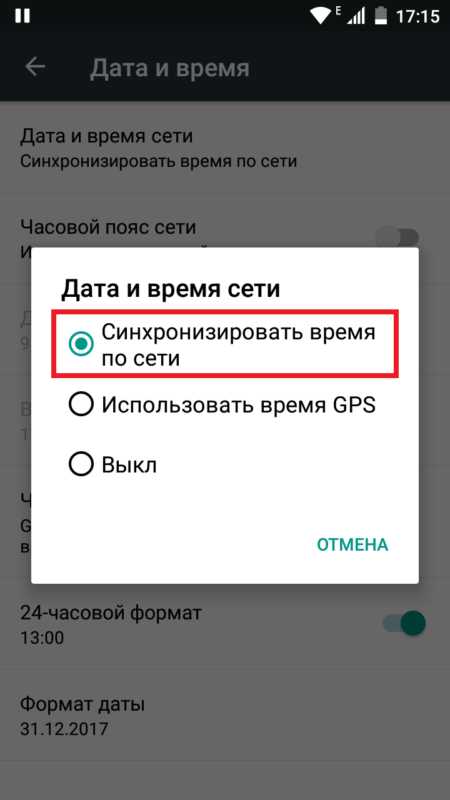 Выставьте «Синхронизировать время по сети»
Выставьте «Синхронизировать время по сети»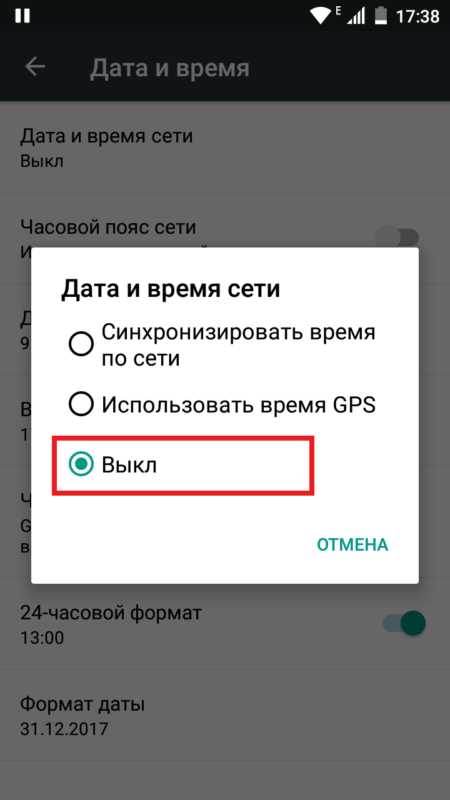 Нажмите «Выкл»
Нажмите «Выкл»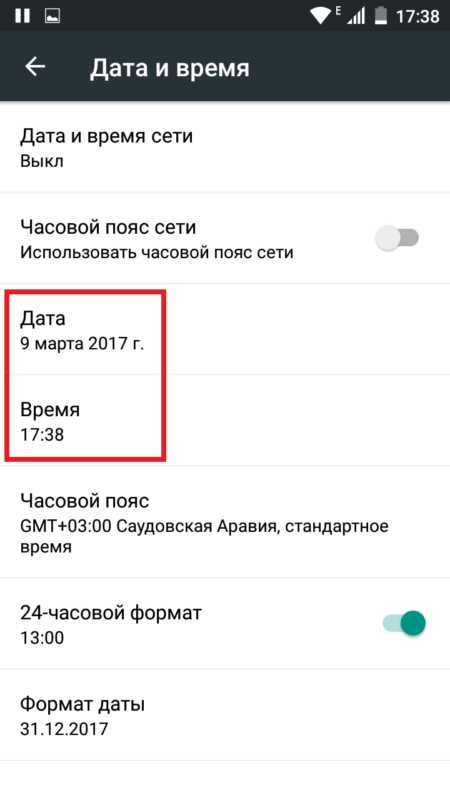 Установите дату и время
Установите дату и время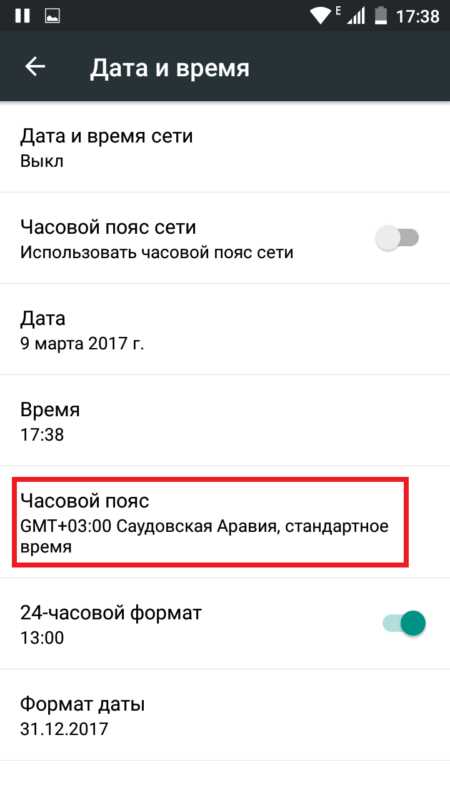 Часовой пояс должен быть верным
Часовой пояс должен быть верным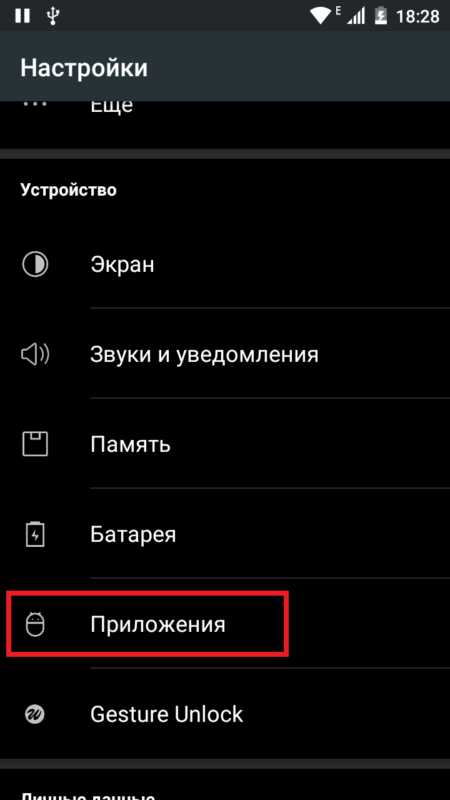 Откройте вкладку «Приложения»
Откройте вкладку «Приложения»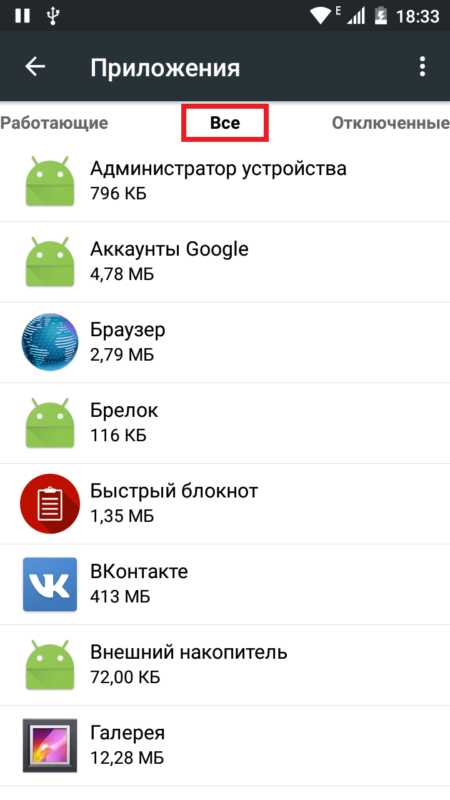 Перейдите к списку всех приложений
Перейдите к списку всех приложений Нажмите на «Play Market»
Нажмите на «Play Market» Поочерёдно нажмите «Остановить», «Очистить кэш» и «Стереть данные»
Поочерёдно нажмите «Остановить», «Очистить кэш» и «Стереть данные»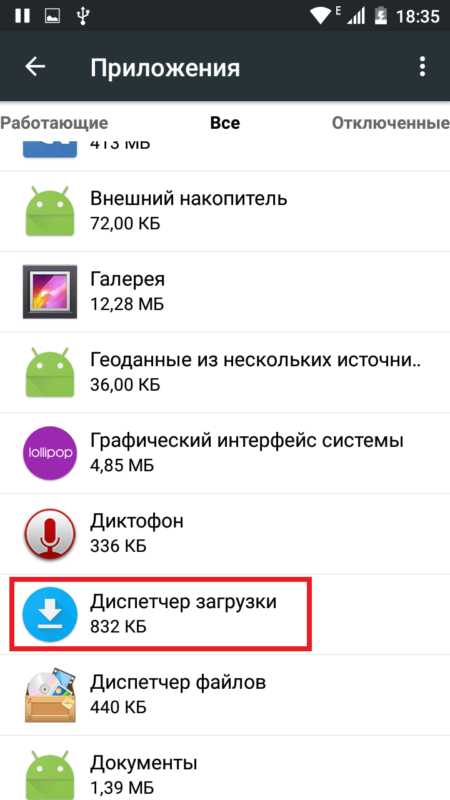 Перейдите к информации о приложении и сотрите данные
Перейдите к информации о приложении и сотрите данные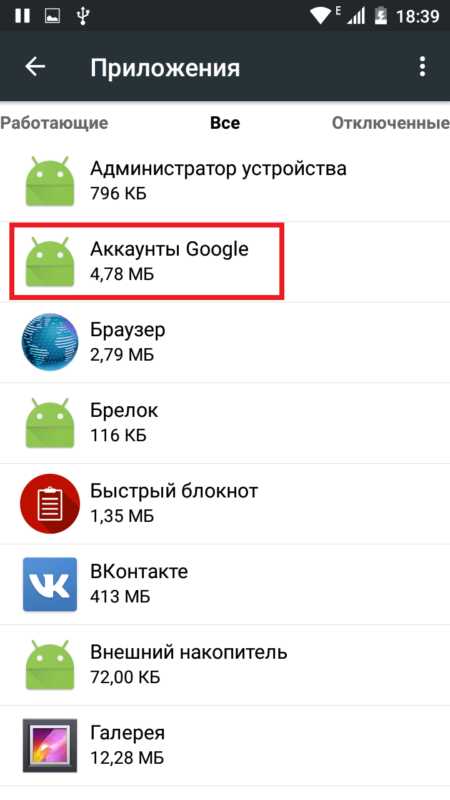 Перейдите к информации о приложении и сотрите данные
Перейдите к информации о приложении и сотрите данные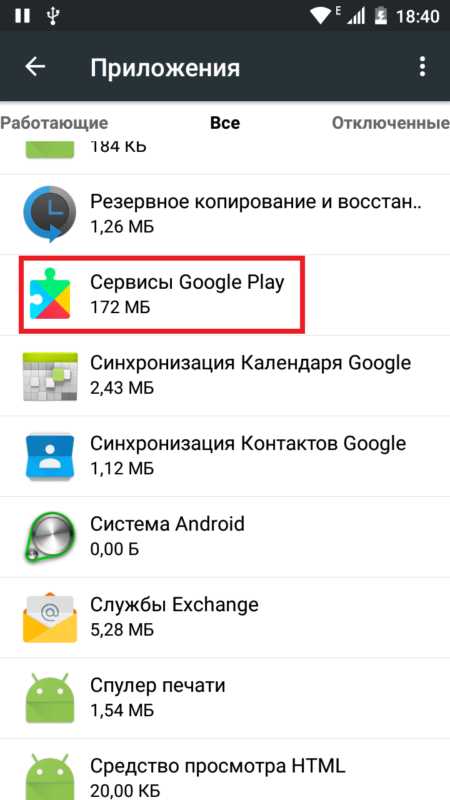 Перейдите к информации о приложении и сотрите данные
Перейдите к информации о приложении и сотрите данные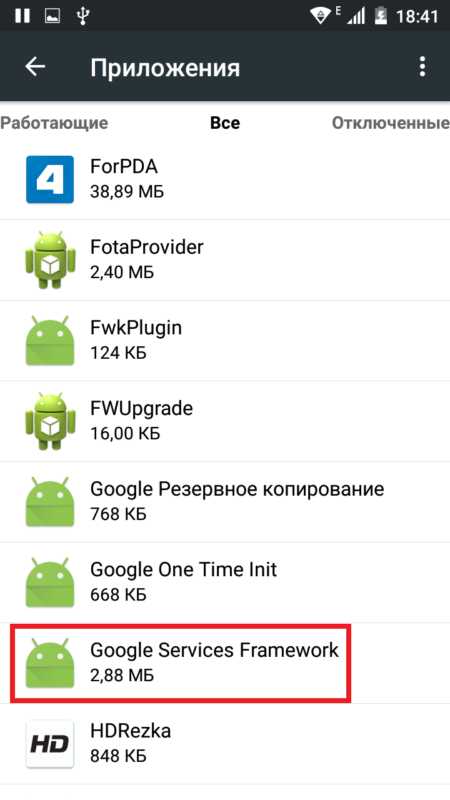 Перейдите к информации о приложении и сотрите данные
Перейдите к информации о приложении и сотрите данные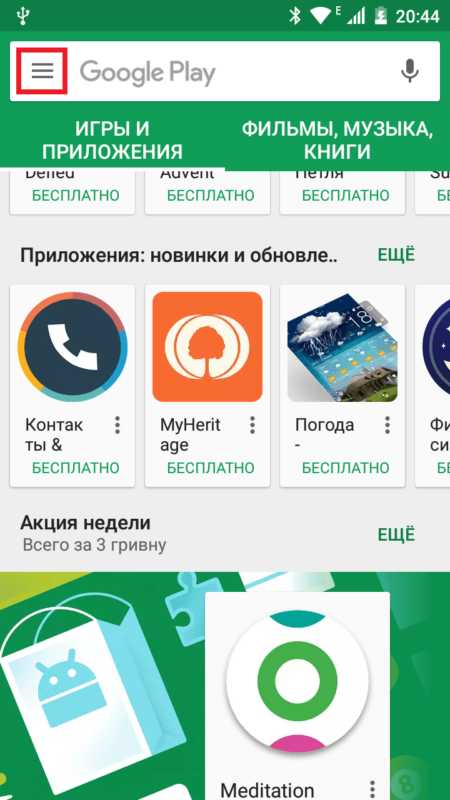 Нажмите на кнопку слева от строки поиска
Нажмите на кнопку слева от строки поиска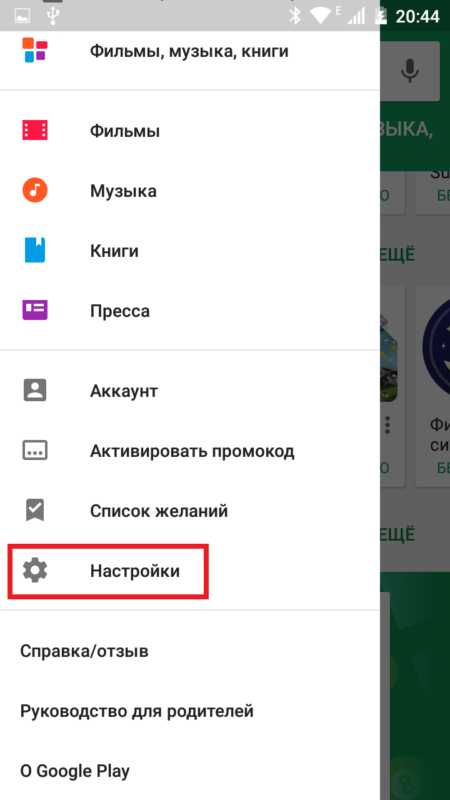
 Убедитесь в наличии галочки на пункте «Автообновление»
Убедитесь в наличии галочки на пункте «Автообновление»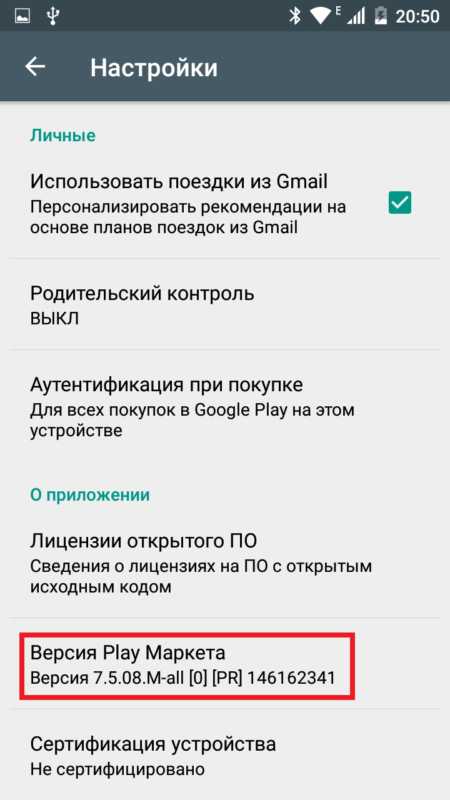 Нажмите на пункт с версией вашего Play Market
Нажмите на пункт с версией вашего Play Market Откройте вкладку «О телефоне»
Откройте вкладку «О телефоне»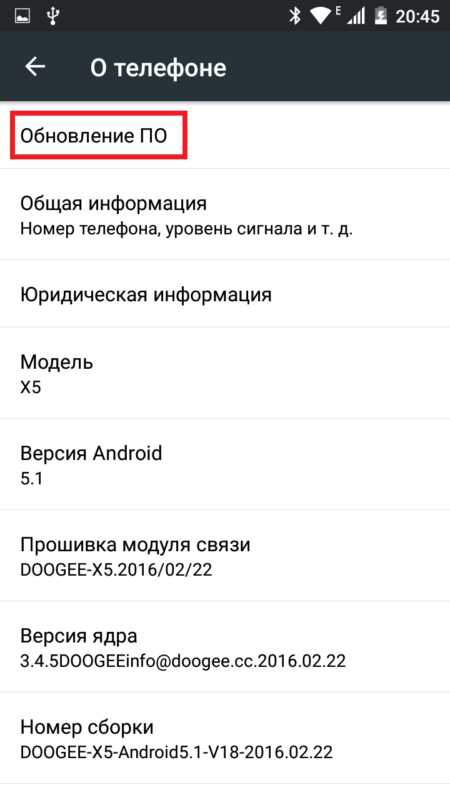 Нажмите «Обновление ПО»
Нажмите «Обновление ПО» Проверьте на наличе обновлений и установите если таковые найдутся
Проверьте на наличе обновлений и установите если таковые найдутся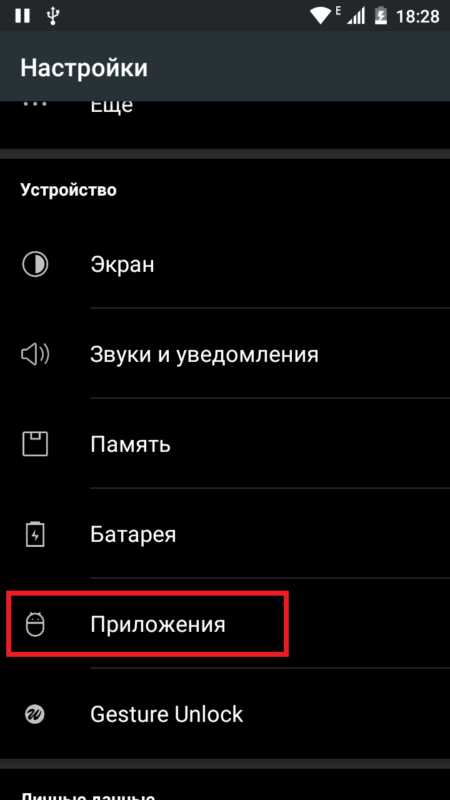 Откройте вкладку «Приложения»
Откройте вкладку «Приложения» Перейдите к списку всех приложений
Перейдите к списку всех приложений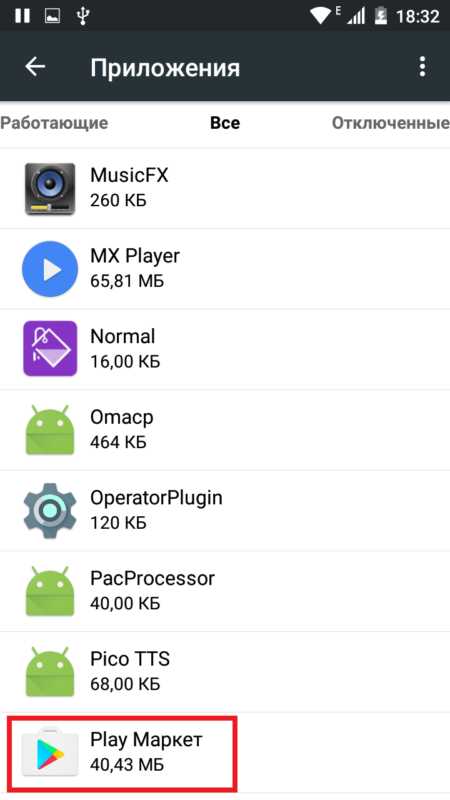 Нажмите на «Play Market»
Нажмите на «Play Market»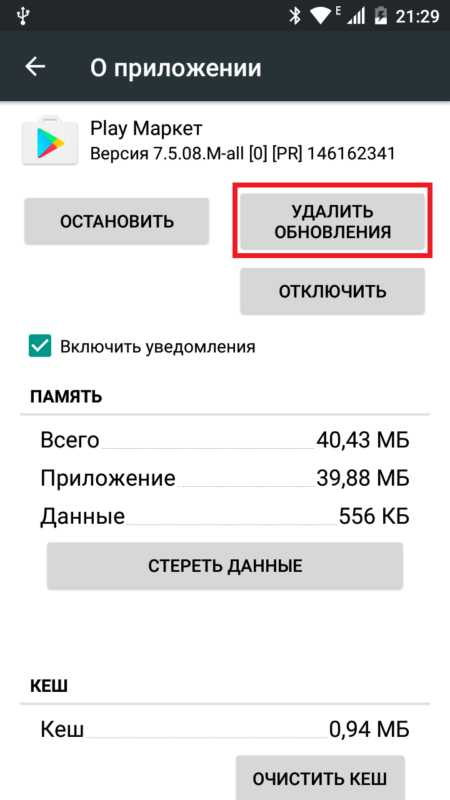
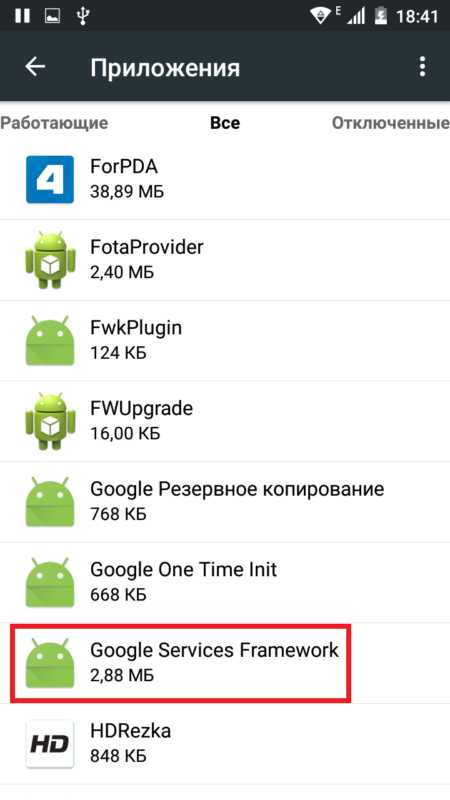 Анологично удалите обновления у Google Service Framework
Анологично удалите обновления у Google Service Framework Нажмите на кнопку слева от строки поиска
Нажмите на кнопку слева от строки поиска Пролистайте вниз и зайдите в настройки
Пролистайте вниз и зайдите в настройки Уберите галочку с пункта «Автообновление»
Уберите галочку с пункта «Автообновление» Откройте вкладку «Безопасность»
Откройте вкладку «Безопасность»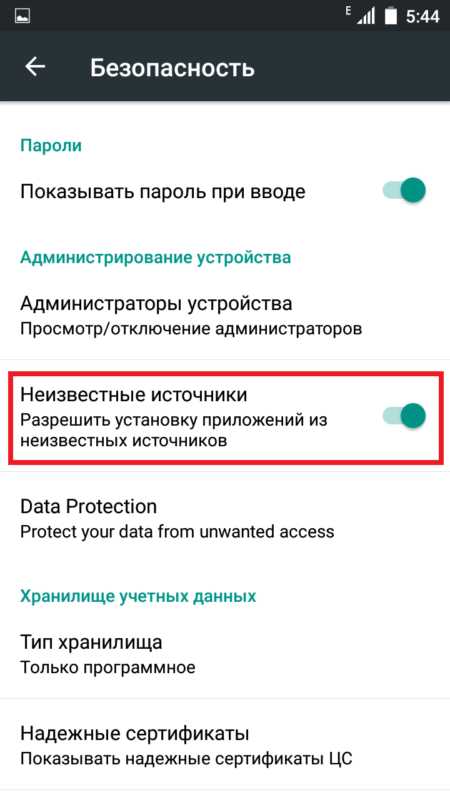 Активируйте возможность установки приложений из неизвестных источников
Активируйте возможность установки приложений из неизвестных источников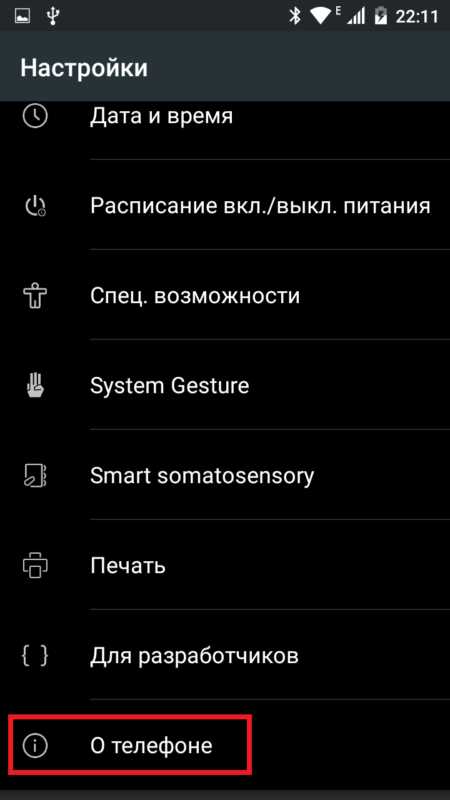
 Запомните вашу версию Android
Запомните вашу версию Android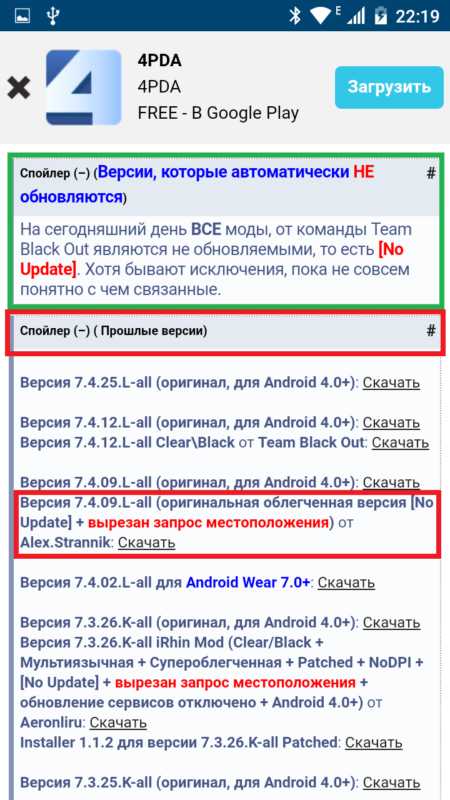 Только с меткой «No Update» или «Team Black Out»
Только с меткой «No Update» или «Team Black Out»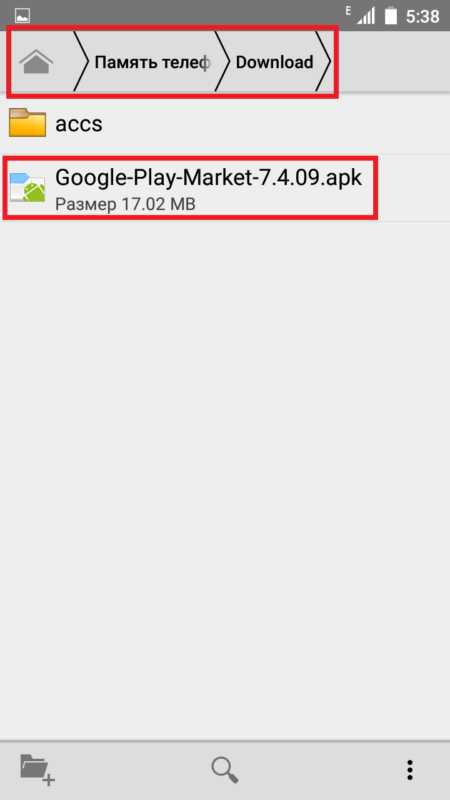 Запустите скачанный установщик
Запустите скачанный установщик Если возникнет ошибка синтаксического анализа пакета — скачайте другую версию
Если возникнет ошибка синтаксического анализа пакета — скачайте другую версию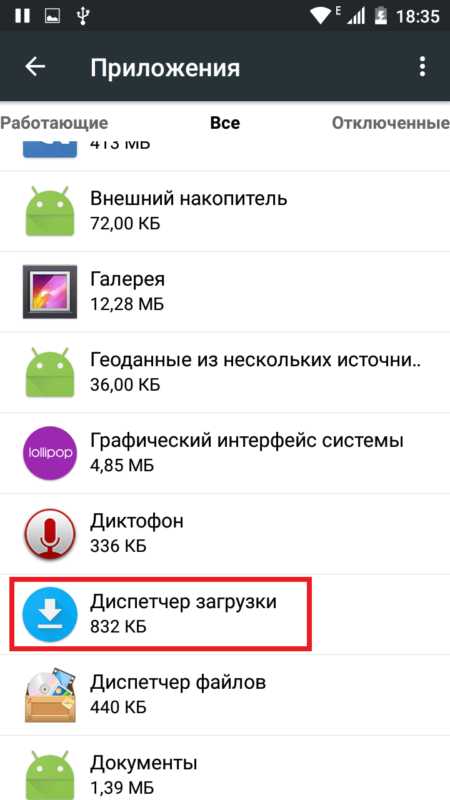 Выберите «Диспетчер загрузки»
Выберите «Диспетчер загрузки»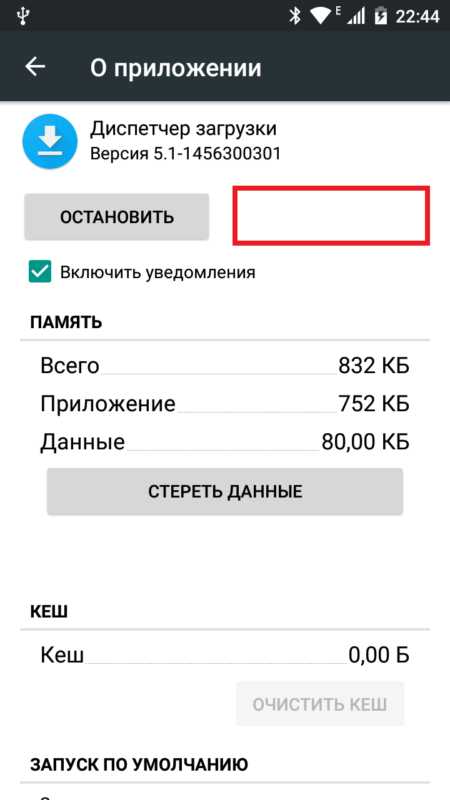 Если будет активна кнопка «Включить» — нажмите на неё
Если будет активна кнопка «Включить» — нажмите на неё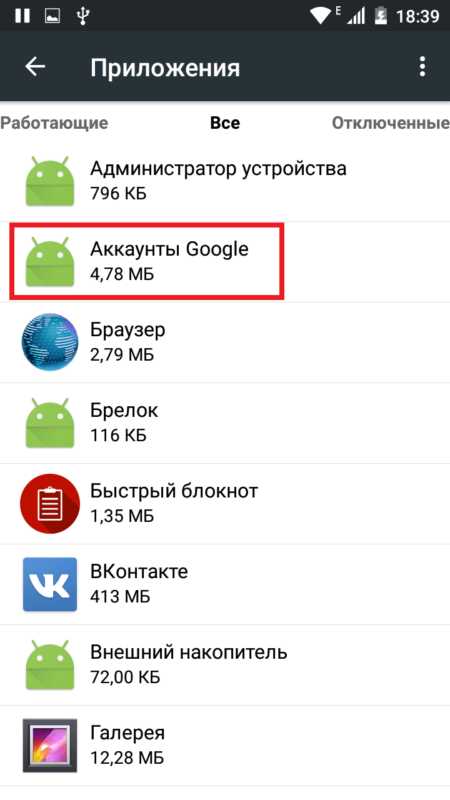 Повторите с «Аккаунты Google»
Повторите с «Аккаунты Google»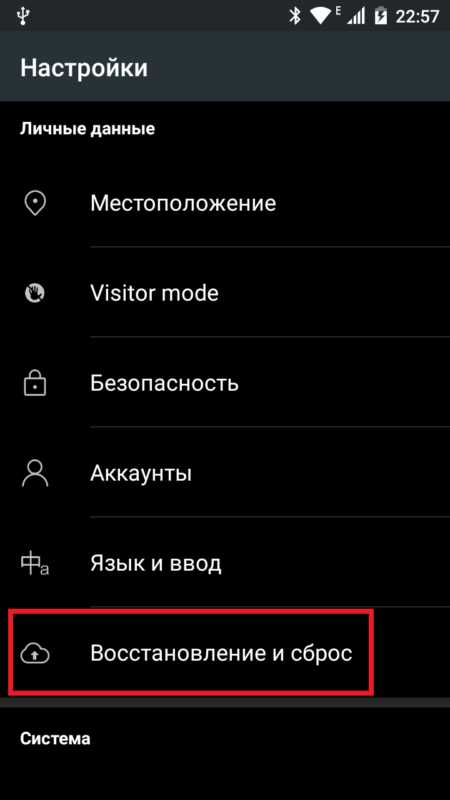 Откройте вкладку «Востановление и сброс»
Откройте вкладку «Востановление и сброс»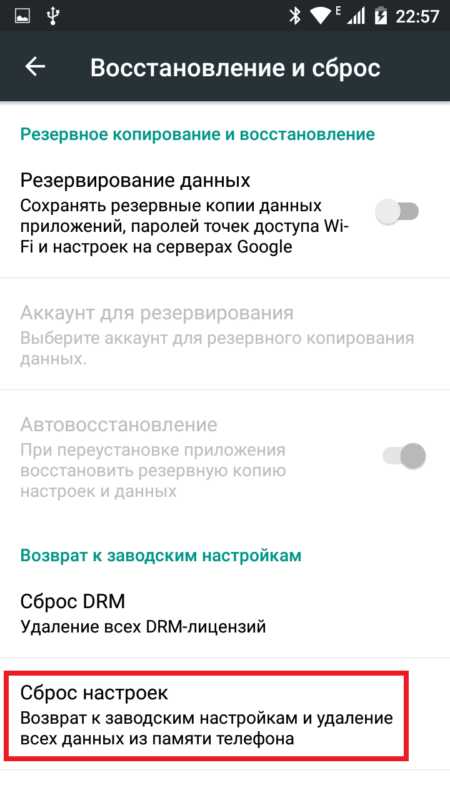 Выберите «Сброс настроек»
Выберите «Сброс настроек» Нажмите «Сбросить настройки телефона»
Нажмите «Сбросить настройки телефона»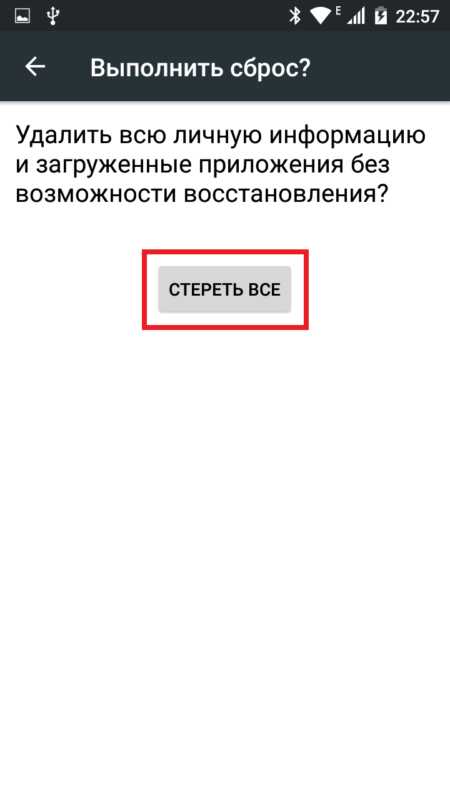 Нажмите «Стереть всё»
Нажмите «Стереть всё»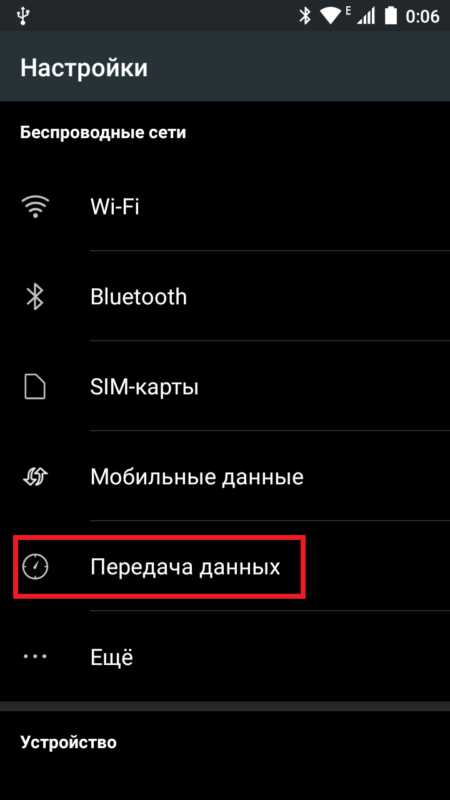 Перейдите во вкладку «Мобильные сети»
Перейдите во вкладку «Мобильные сети» Отключите ограничение на лимит мобильного трафика
Отключите ограничение на лимит мобильного трафика Выберите первое понравившееся
Выберите первое понравившееся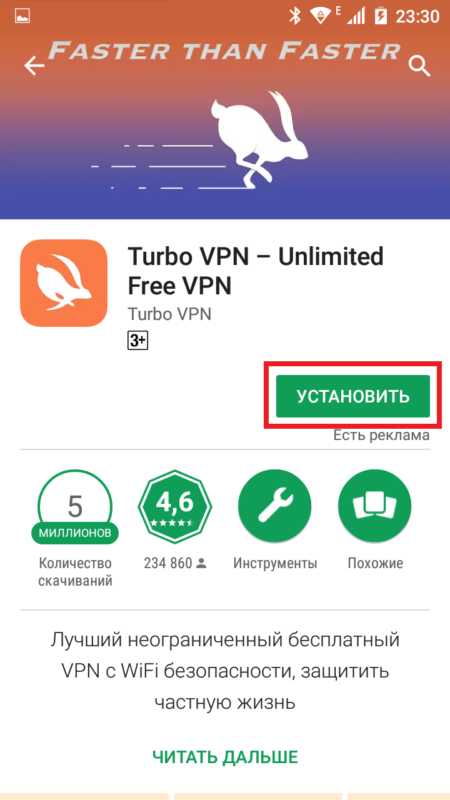 Установите приложение
Установите приложение Нажмите на самую большую кнопку
Нажмите на самую большую кнопку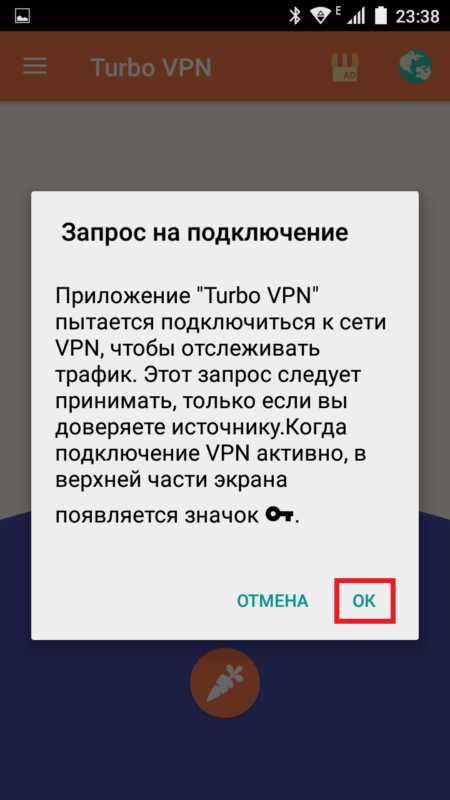 Дайте разрешение на соединение
Дайте разрешение на соединение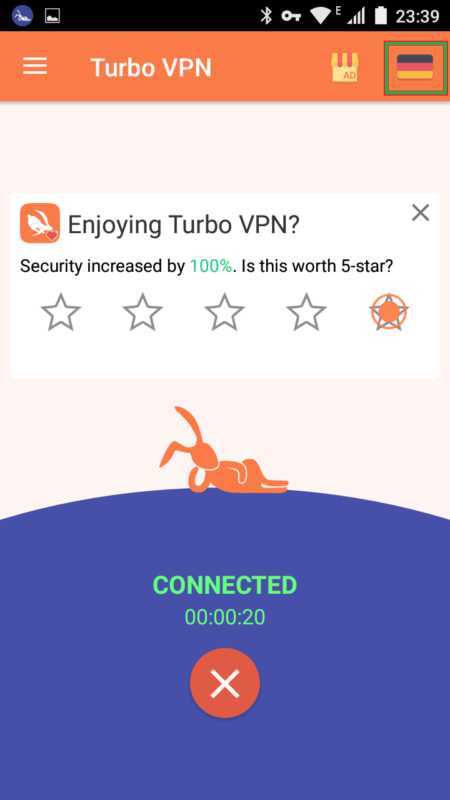 Флажок страны через которую осуществляется соединение
Флажок страны через которую осуществляется соединение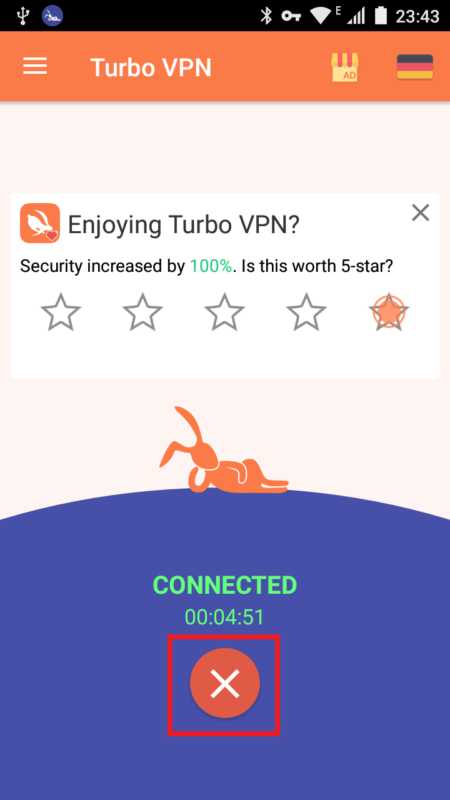 Чтобы отключить VPN — нажмите на крестик
Чтобы отключить VPN — нажмите на крестик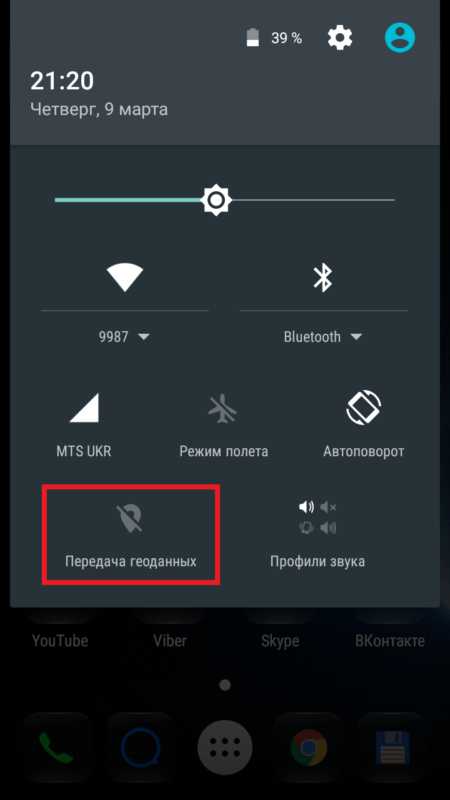 Отключайте передачу геоданных
Отключайте передачу геоданных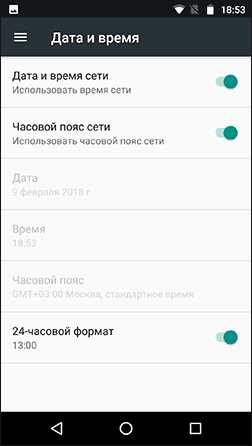
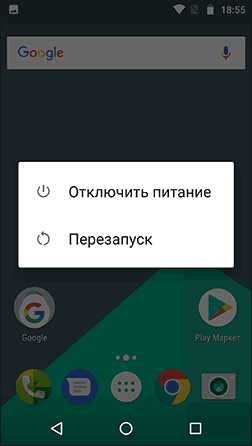
Ваш комментарий будет первым